Page 1
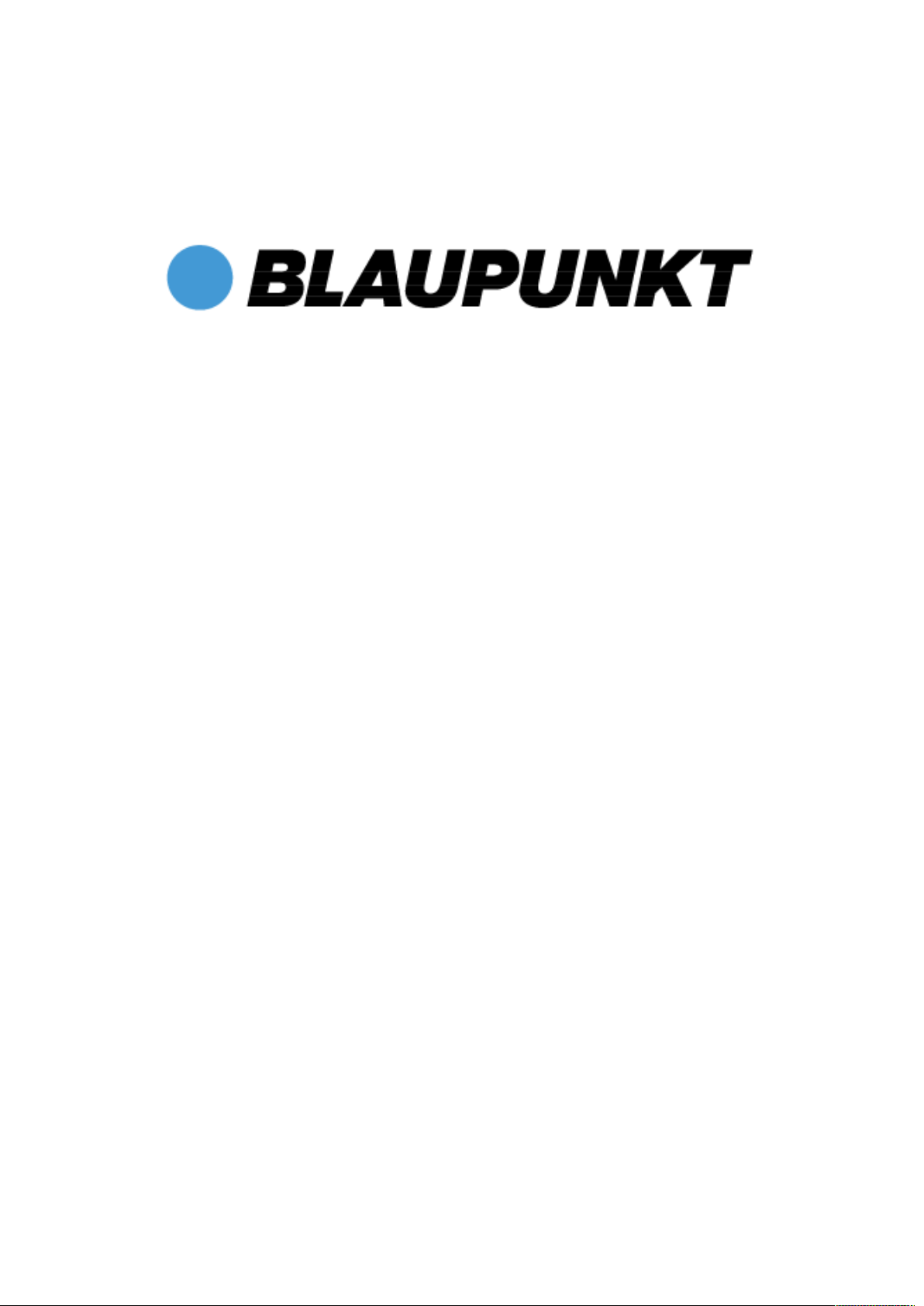
Bedienungsanleitung
Navigations-Software
Blaupunkt MotoPilot
Deutsch
– 17.02.2012
Vielen Dank, dass Sie sich für ein Blaupunkt Motorrad-Navigationssystem
entschieden haben.
Eine gute Wahl. Wir wünschen Ihnen viel Spaß und viele erlebnisreiche Routen
mit Ihrem neuen Blaupunkt Motorrad-Navigationssystem.
Im Falle eines Falles sind wir natürlich auch nach dem Kauf für Sie da.
Bei technischen Fragen und/oder Problemen erreichen Sie uns per Telefon unter
0511 / 123 83 506 oder E-Mail unter support@firstservice-gmbh.de
Handbücher für andere Sprachen finden Sie zum Download ebenfalls auf
www.blaupunkt.de
Page 2
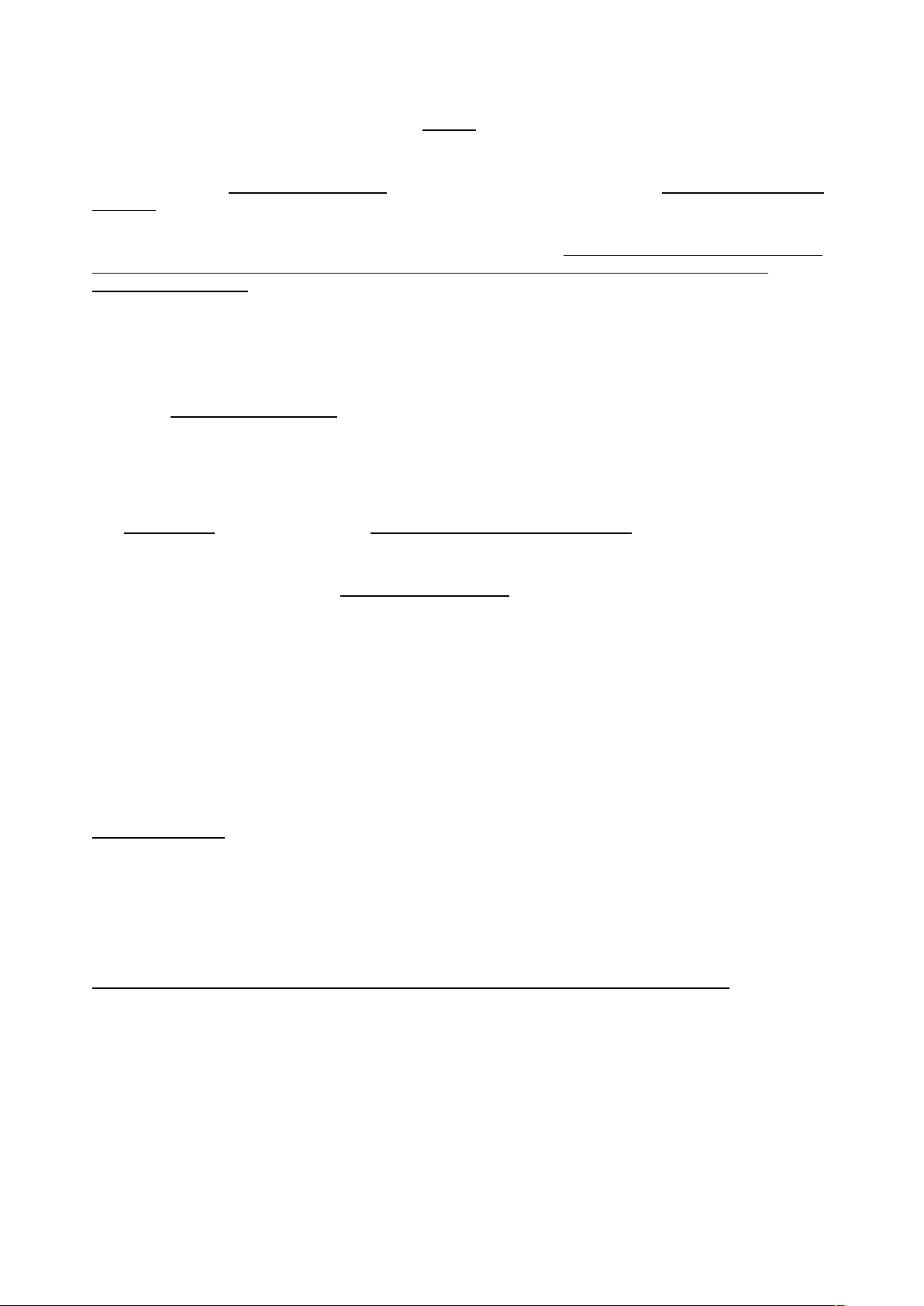
2
Benutzung und Bedienung von Navigationssystemen
Achtung! Bedienen Sie das Gerät grundsätzlich niemals während Sie das Motorrad steuern! Schon kleinste
und kürzeste Ablenkungen vom Straßenverkehr können für Sie und andere Verkehrsteilnehmer – auch bei
geringer Geschwindigkeit – verheerende Folgen haben.
Geben Sie das Ziel in Ruhe vor Fahrtantritt ein und starten das Navigationssystem bevor Sie mit der Fahrt
beginnen. Wenn Sie unterwegs Änderungen in der Route oder den Einstellungen vornehmen müssen,
sollten Sie dazu kurz anhalten.
Befestigen Sie das Navigationssystem so am Lenker, dass es Ihnen die Sicht auf andere Instrumente und
Anzeigen nicht einschränkt. Ebenso dürfen keine Kabel oder Leitungen in ihrer Bewegungsfreiheit
eingeschränkt werden. Benutzen Sie dazu die im Lieferumfang befindliche RAM-Halterung. Diese passt
universell an die allermeisten Motorrad-Lenker. Sollten Sie eine andere Montage-Halterung benötigen,
finden Sie diese im Zubehörsortiment jedes guten Motorrad-Fachgeschäfts, da es sich bei RAMHalterungen um den weltweit am meisten verbreiteten Standard für Motorrad-Halterung handelt.
Drehen Sie den Bildschirm so, dass Sie keine oder möglichst geringe Spiegelungen (Lichteinfall von oben
oder z.B. eigene Kleidung) haben.
Stellen Sie die Lautstärke am Gerät auf die höchste oder zweit-höchste Stufe ein. Die Feinregelung nehmen
Sie an Ihrem Bluetooth-Headset vor. Hier stellen Sie einen Ihnen angenehmen Pegel ein: laut genug, um
z.B. bei normaler Umgebungslautstärke noch gut durchzudringen, aber leise genug, um bei einer Ansage
nicht durch eine laute Stimme überrascht zu werden. Sollten Sie nicht über ein passendes BluetoothHeadset verfügen, können Sie über den Blaupunkt-Shop ein angenehm unter dem Helm zu tragendes
Headset bestellen. Dieses kann natürlich auch z.B. mit Handys verbunden werden.
Das Batteriekabel der aktiven Halterung schließen Sie direkt an die Batterie an. Die in der roten PlusLeitung eingefügte Sicherung darf unter keinen Umständen entfernt oder durch eine Sicherung mit anderer
Stärke ersetzt werden!
Systembedingt vergehen nach dem Einschalten des Gerätes und dem Starten der Navigationssoftware
einige Momente bis die zur Navigation benötigte Mindestanzahl an Satelliten gefunden wird. Das kann je
nach Umgebung schneller gehen oder auch länger dauern. Unter „freiem Himmel“ z.B. geht es am
schnellsten, in Innenstädten mit relativ schmalen Straßen und hohen Häusern dauert dieser Vorgang am
längsten, da hier „des Blickfeld nach oben“ sehr eng ist und zudem Reflexionen der Satelliten-Signale
auftreten. Bei metallbedampften Windschutzscheiben kann es sein, dass Sie zusätzliche GPS-Antennen
benötigen.
Sie können nach der Eingabe des Zieles und dem Starten der Navigation selbstverständlich gleich los
fahren. Das Gerät wird Sie, sobald es die Satelliten fixiert hat, automatisch mit der ersten Sprachansage
und einer aktualisierten Anzeige zu Ihrem Ziel führen.
In Tunnels, Tiefgaragen, Wohnungen usw. funktioniert das System nicht! Sobald Sie den Tunnel oder das
Parkhaus verlassen, wird die Verbindung zu den Satelliten schnellstmöglich wieder aufgebaut.
Das Kartenmaterial ist das zum Zeitpunkt der Produktion Ihres Navigationssystems aktuellste verfügbare.
Trotzdem kann es vorkommen, dass Ihnen möglicherweise schon länger bekannte Straßen, Hausnummern,
Kreisverkehre usw. nicht enthalten sind. Das stellt keinen Mangel dar, sondern beruht darauf, dass nicht alle
Städte und Gemeinden veränderte Straßenführungen den Herstellern der digitalen Daten melden. Diese
fahren auch zusätzlich selber das Straßennetz ab. Trotzdem kann es je nach Priorität vorkommen, dass
solche Neuerungen erst in den folgenden Versionen eingearbeitet werden.
Updates und Erweiterungen - Karten- und Software-Updates - u.a.
Ihr Navigationssystem arbeitet mit der neuesten Software (Betriebssystem, Navigationssoftware und
Kartenmaterial), welche zum Zeitpunkt der Produktion für dieses Gerät zur Verfügung stand. Damit Sie auch
weiterhin in den Genuss von kostenlosen Verbesserungen und Updates kommen, gehen Sie bitte nach dem
Kauf unbedingt ins Internet und dort auf unsere Webseite www.blaupunkt.de. Im Bereich "Service" können
Sie sich registrieren (auch für kostenlose Updates müssen Sie sich registrieren!) und erhalten so immer die
neueste(n) Informationen, Software, Kartenmaterial usw. rund um Ihr Blaupunkt Navigationssystem.
Page 3
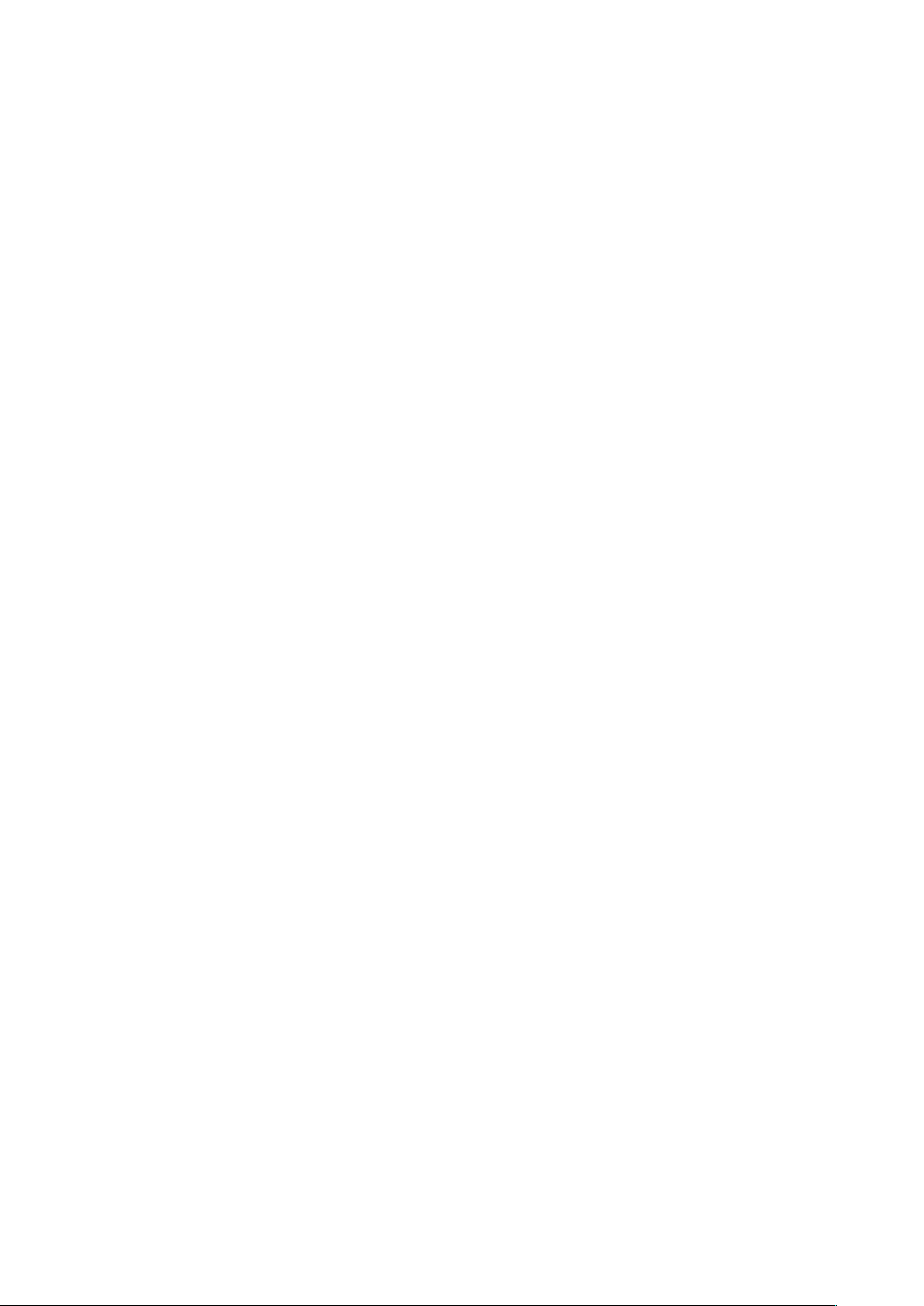
3
Inhaltsverzeichnis
Inbetriebnahme des Gerätes .........................................................................................................................5
A Bedienungsanleitung der Navigationssoftware.......................................................................................6
1! Hauptfenster..............................................................................................................................................6!
1.1! Geschwindigkeit................................................................................................................................8!
1.2! Zoom .................................................................................................................................................9!
1.3! Schnell-Menü ..................................................................................................................................10!
1.3.1! Fahrtrichtung / 3D/ Nord.............................................................................................................11!
1.3.2! Lautstärke ..................................................................................................................................12!
1.3.3! Route..........................................................................................................................................13!
1.3.4! Zoomen......................................................................................................................................14!
1.3.5! Panning / Verschieben...............................................................................................................14!
1.3.6! Tag/Nacht...................................................................................................................................14!
1.3.7! Sperren ......................................................................................................................................15!
1.3.8! Favoriten ....................................................................................................................................16!
1.3.9! Ziel .............................................................................................................................................17!
1.3.10! Position .................................................................................................................................17!
1.4! Während der Fahrt..........................................................................................................................18!
1.4.1! Richtungspfeil.............................................................................................................................18!
1.4.2! Straßennamen ...........................................................................................................................19!
1.4.3! Fahrinformationen......................................................................................................................20!
1.4.4! Autobahn- u.a. Straßenschilder .................................................................................................21!
1.4.5! Fahrspurinformationen / Fahrspurassistent ...............................................................................22!
2! Zieleingabe..............................................................................................................................................24!
2.1! Adresse ...........................................................................................................................................26!
2.2! Favoriten .........................................................................................................................................32!
2.3! Letzte Ziele......................................................................................................................................34!
2.4! Tour.................................................................................................................................................35!
2.4.1! Neue Tour..................................................................................................................................36!
2.4.2! Tour laden / GPX Tour...............................................................................................................41!
2.4.3! Tour ändern................................................................................................................................42!
2.4.4! Tour anzeigen ............................................................................................................................42!
2.5! PLZ (Postleitzahlen)........................................................................................................................43!
2.6! POI (Points Of Interest)...................................................................................................................44!
2.7! aus Karte.........................................................................................................................................48!
2.8! Koordinaten.....................................................................................................................................49!
2.9! Routenübersicht..............................................................................................................................50!
3! Einstellungen...........................................................................................................................................51!
3.1! Karte................................................................................................................................................52!
3.1.1! Ansicht .......................................................................................................................................52!
3.1.2! Autozoom...................................................................................................................................52!
3.1.3! Kreuzungszoom .........................................................................................................................53!
Page 4
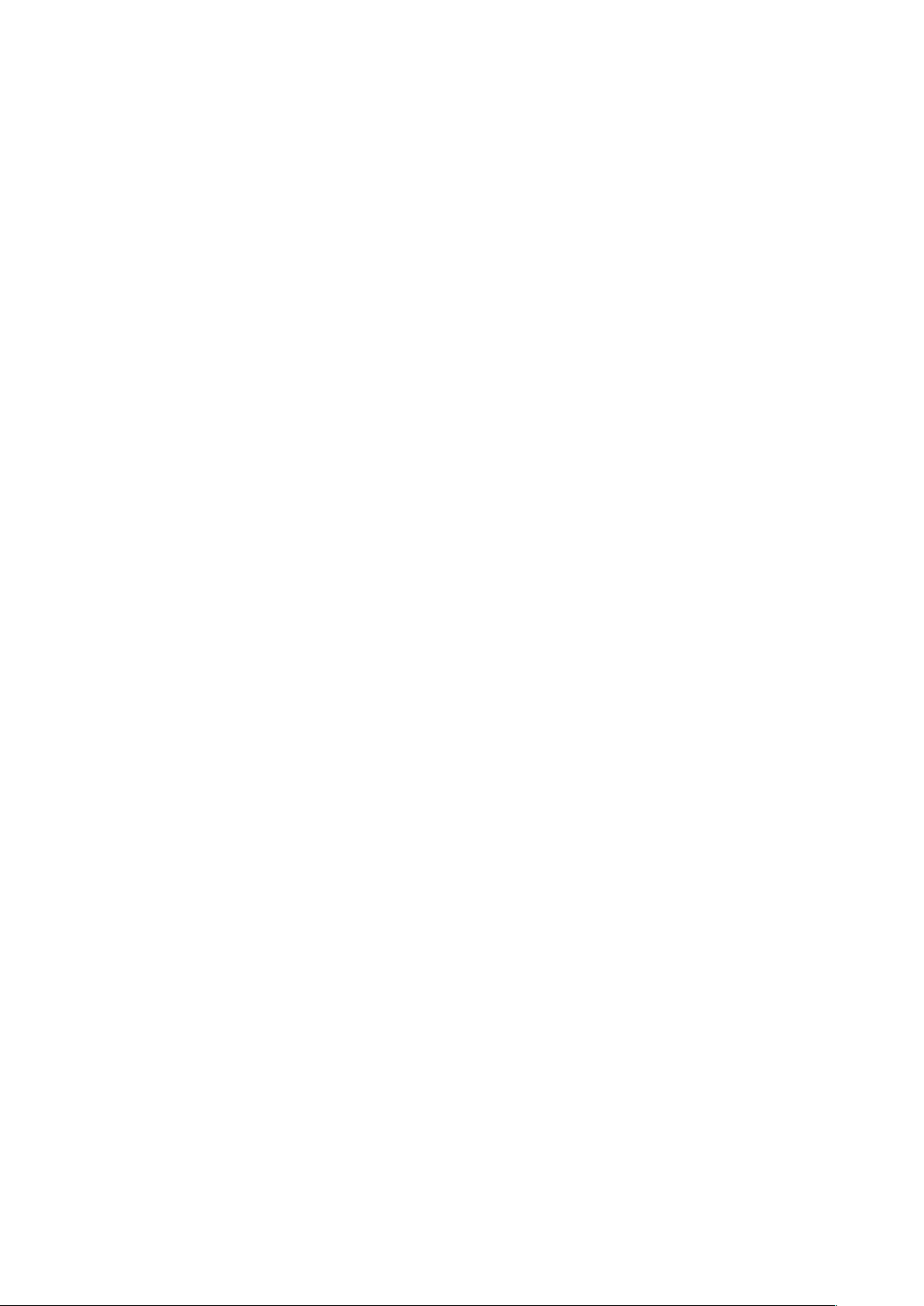
4
3.1.4! GeoDaylight Tag/Nacht-Umschaltung........................................................................................53!
3.1.5! POI Anzeige...............................................................................................................................53!
3.2! Routing............................................................................................................................................54!
3.2.1! Route..........................................................................................................................................54!
3.2.2! Fahrzeug....................................................................................................................................55!
3.2.3! Umweltzone ...............................................................................................................................56!
3.2.4! Autobahn....................................................................................................................................56!
3.2.5! Mautstraßen...............................................................................................................................56!
3.2.6! Fähren........................................................................................................................................56!
3.3! Warnungen......................................................................................................................................57!
3.4! Schnell-POIs ...................................................................................................................................59!
3.5! Hardware.........................................................................................................................................61!
3.5.1! Helligkeit.....................................................................................................................................62!
3.5.2! Lautstärke ..................................................................................................................................62!
3.5.3! Kalibrierung................................................................................................................................62!
3.5.4! Zeitzone .....................................................................................................................................63!
3.5.5! GPS /TMC..................................................................................................................................63!
3.5.6! USB Modus................................................................................................................................65!
3.5.7! Kalibrierung................................................................................................................................65!
3.6! Allgemein ........................................................................................................................................66!
3.7! Sprachauswahl / Text-To-Speech...................................................................................................67!
3.8! Bluetooth.........................................................................................................................................68!
3.8.1! Pair.............................................................................................................................................69!
3.8.2! Search........................................................................................................................................70!
3.8.3! Paired Device List ......................................................................................................................71!
3.8.4! Settings......................................................................................................................................73!
3.9! Konfigurationsassistent ...................................................................................................................73!
B Urhebervermerk ........................................................................................................................................ 74
C Endbenutzer-Lizenzvertrag („EULA“) ..................................................................................................... 75
Montageanleitung der Halterung am Lenkrad............................................................................................78
Page 5
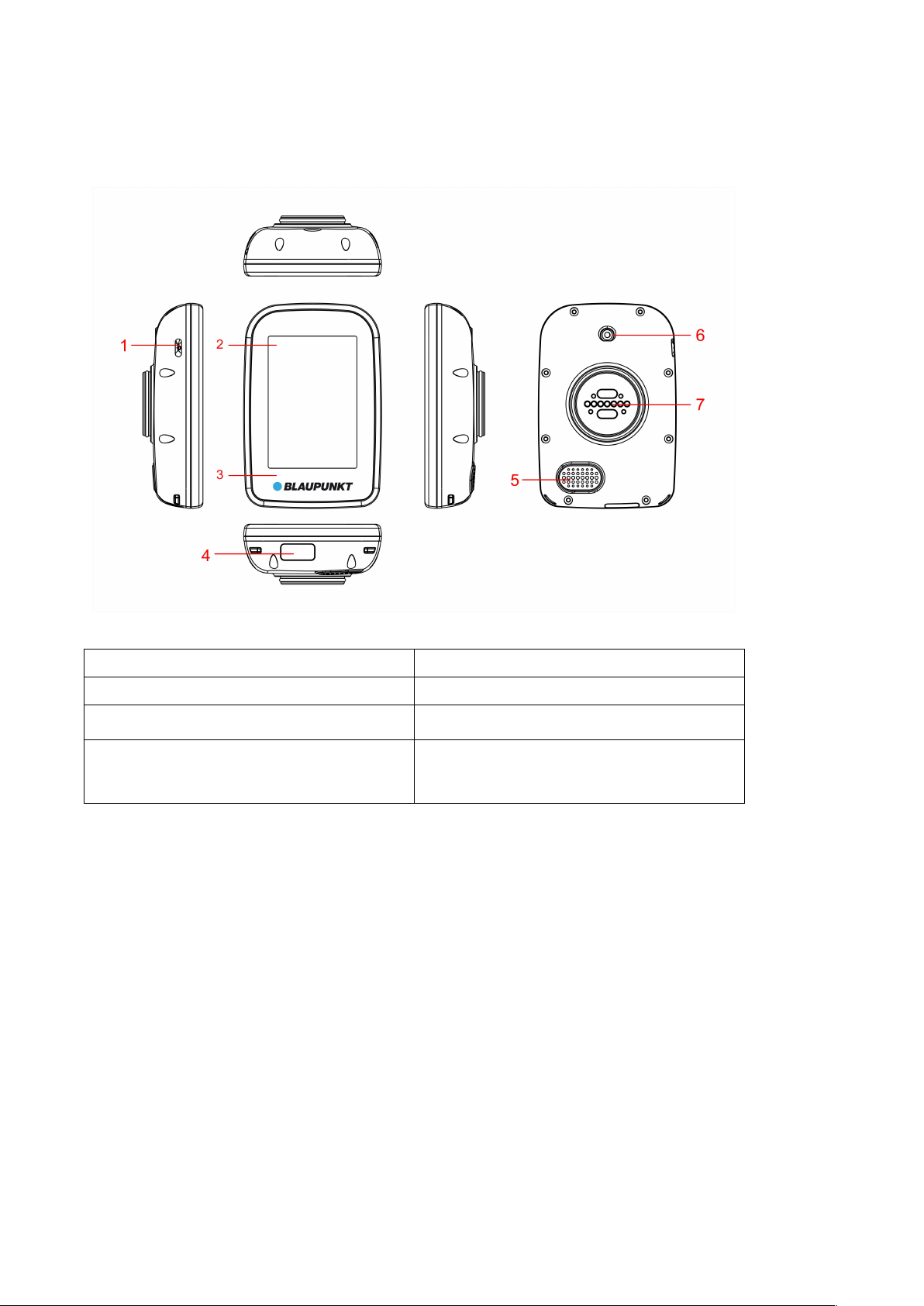
5
Inbetriebnahme
1. Ein-Aus Schalter
2. Berührungsempfindlicher Bildschirm
3. Bildschirm-Rahmen
4. Micro SD Einschub (unter Abdeckung)
5. Lautsprecher
6. Gewinde für Sicherungsschraube
7. Anschluß-Terminal für
Spannungsversorgung und USB (über
Adapter im Lieferumfang)
Page 6
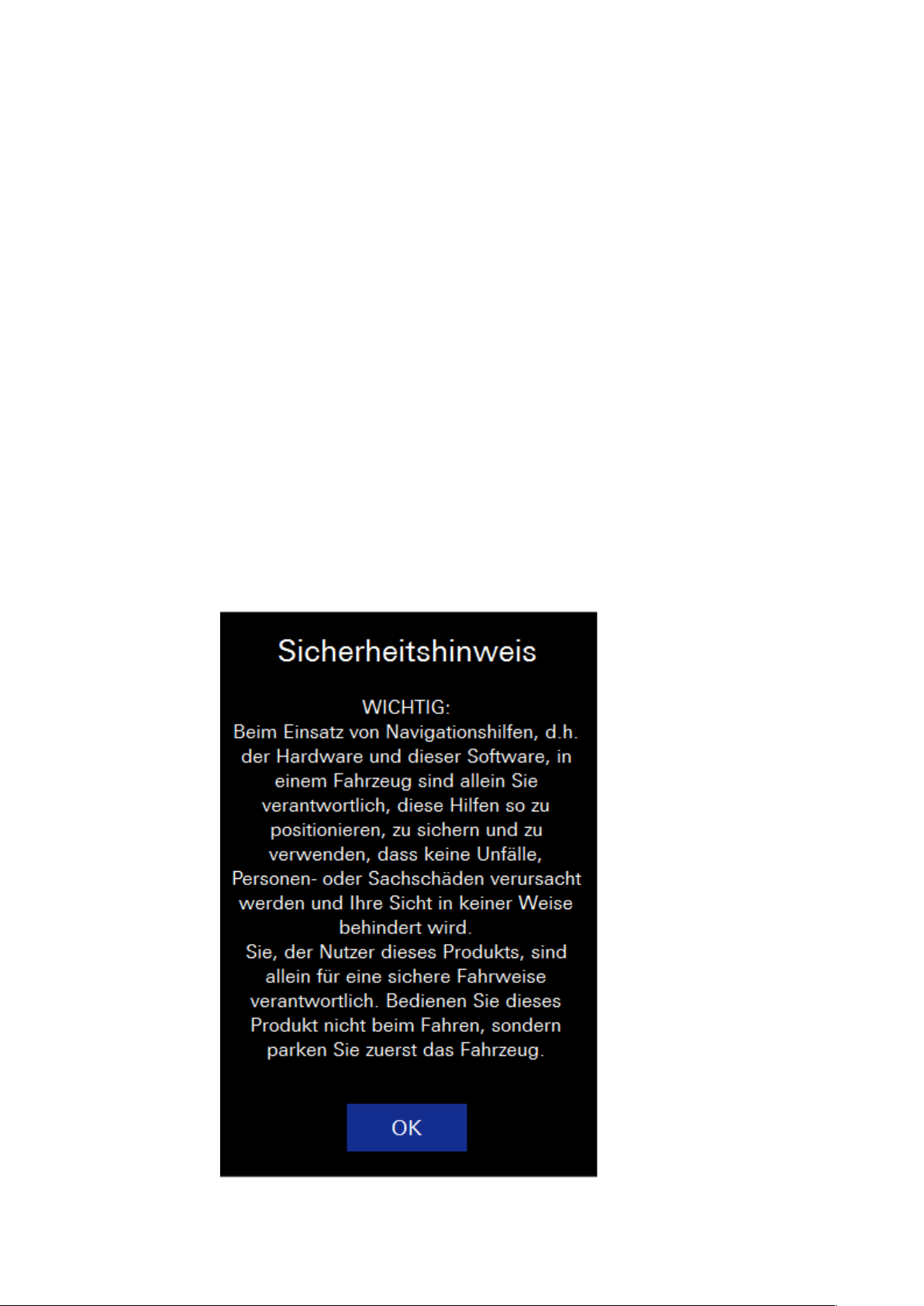
Moto Pilot 3.2 Bedienungsanleitung
6
A Bedienungsanleitung der Navigationssoftware
WICHTIG: Beim Einsatz von Navigationshilfen in einem Fahrzeug, d.h. des von
Ihnen genutzten Gerätes/der Hardware und dieser Software, sind Sie allein
verantwortlich, das Gerät und sein Zubehör (Halterung, div. Kabel usw.) so zu
positionieren, zu sichern und zu verwenden, dass keine Unfälle, Personen- oder
Sachschäden verursacht werden und Ihr Sichtfeld in keiner Weise behindert wird.
Sie, der Nutzer dieses Produkts, sind allein für eine sichere Fahrweise sowie die
Einhaltung von Geschwindigkeitsbeschränkungen, Sperren und anderen Ge- und
Verboten verantwortlich.
ACHTUNG: Bedienen Sie dieses Produkt nicht während der Fahrt, sondern parken
Sie zuerst das Fahrzeug sicher. Zu Ihrer Sicherheit sollten Sie erst losfahren wenn
Sie alle notwendigen Eingaben getätigt haben und die Route berechnet wurde.
1 Hauptfenster
Beim ersten Start sehen Sie folgenden Sicherheitshinweis:
Page 7
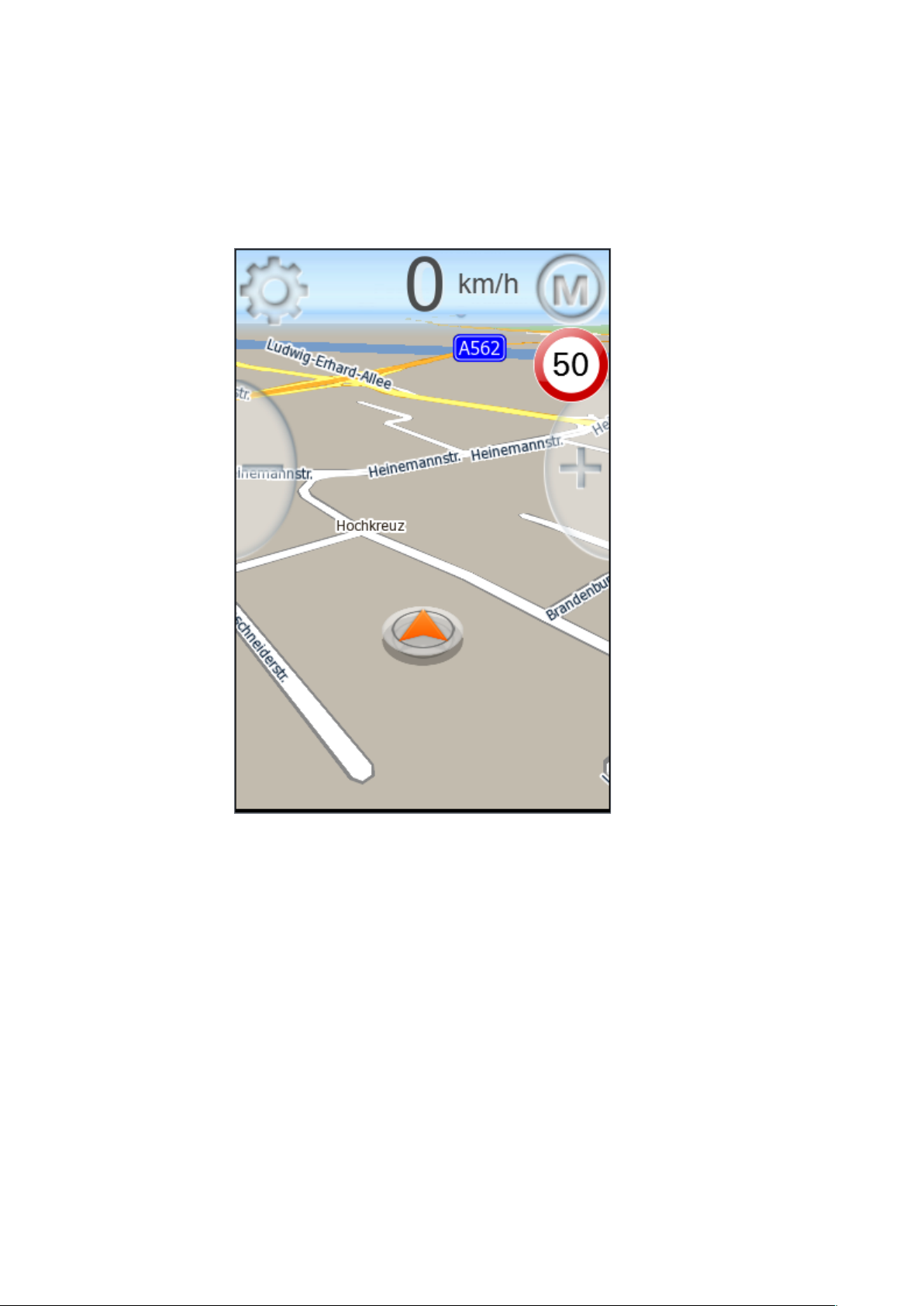
Moto Pilot 3.2 Bedienungsanleitung
7
Bitte lesen Sie diesen sorgfältig durch. Bestätigen Sie dann mit „OK“ um in die
Navigation zu gelangen.
Die Software startet dann direkt mit der Kartenansicht:
Page 8
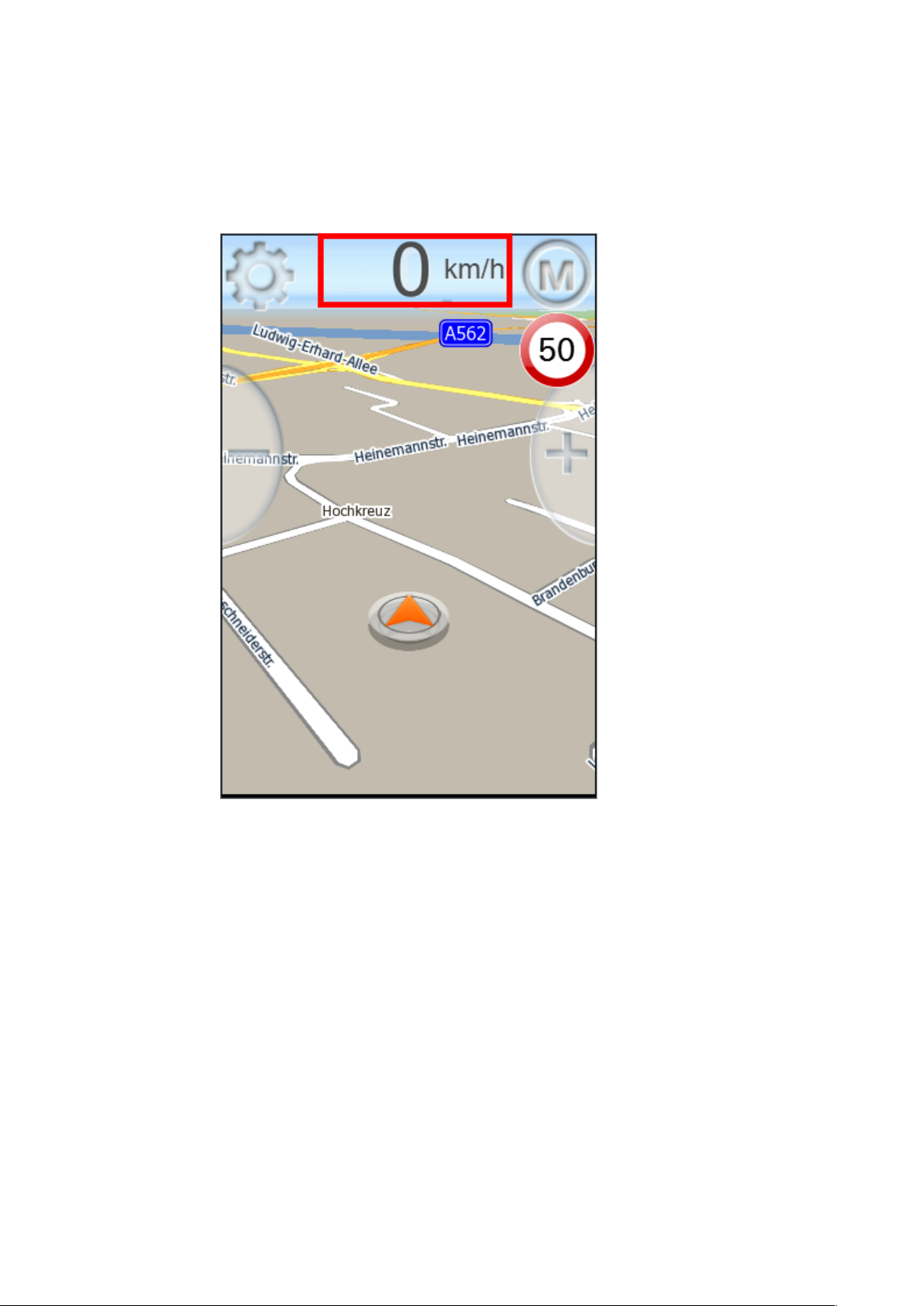
Moto Pilot 3.2 Bedienungsanleitung
8
1.1 Geschwindigkeit
Oben im Bildschirm wird die aktuelle Geschwindigkeit angezeigt.
Oben rechts wird die aktuelle erlaube Geschwindigkeit angezeigt.
Page 9
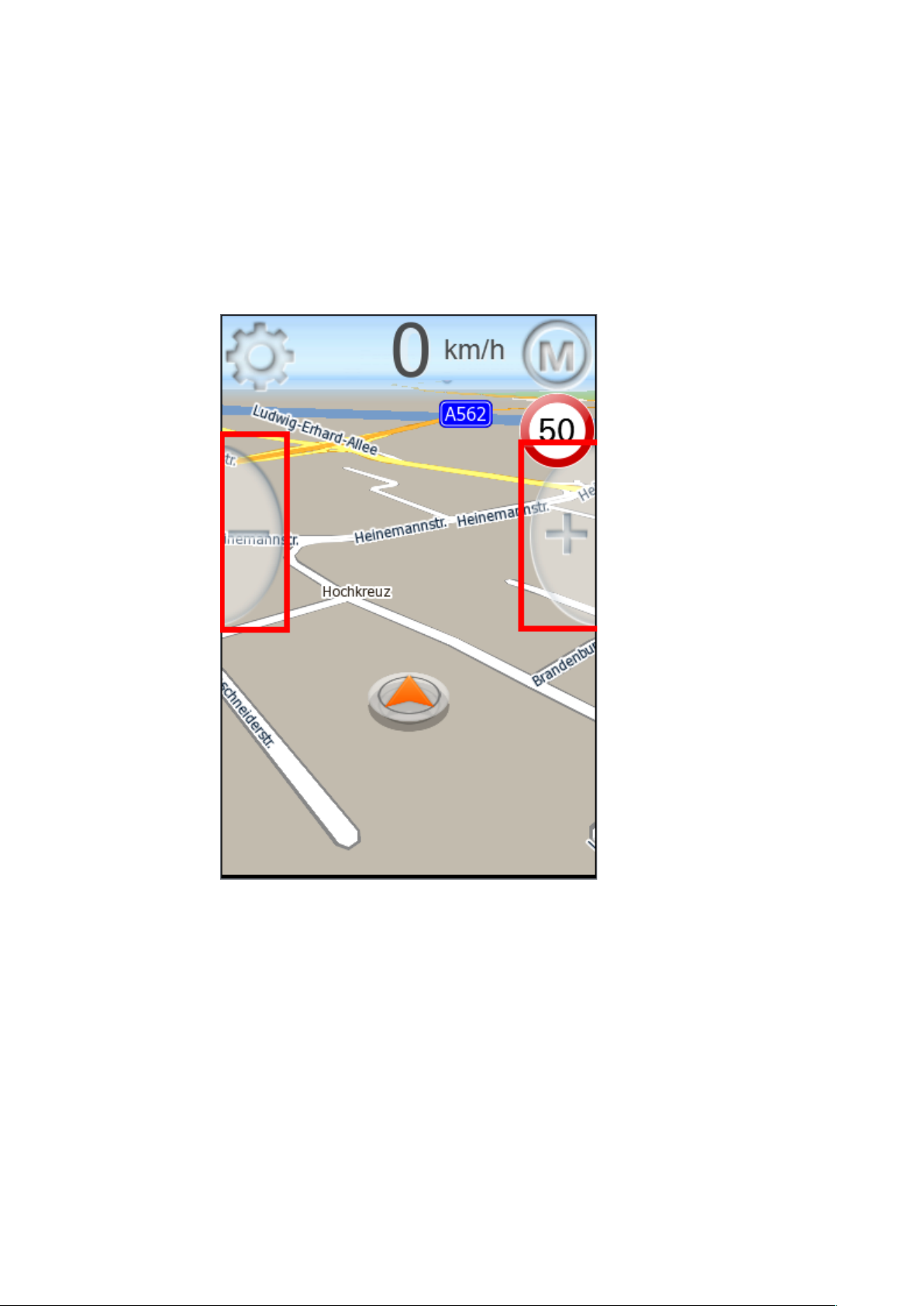
Moto Pilot 3.2 Bedienungsanleitung
9
1.2 Zoom
Mit den beiden Zoom Schaltflächen in an den Seiten der Karte, können Sie die Karte
größer und kleiner Zoomen. Dies funktioniert auch in der Navigation. Im 3D Modus ist
das Herauszoomen ab einer gewissen Zoomstufe begrenzt.
Falls die Symbole nicht angezeigt werden, reicht ein Druck auf die Karte um diese
erscheinen zu lassen.
Page 10
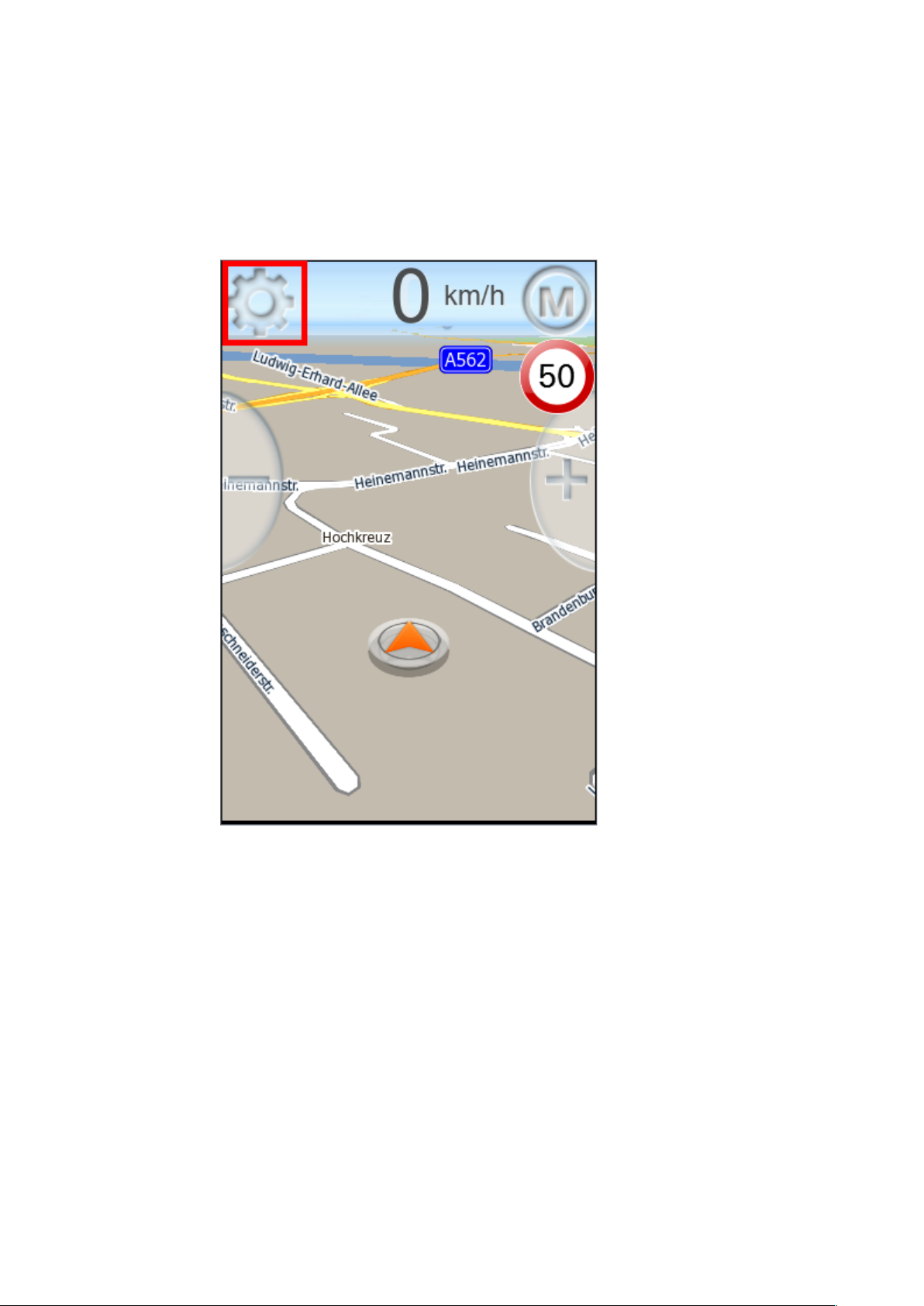
Moto Pilot 3.2 Bedienungsanleitung
10
1.3 Schnell-Menü
Das Schnell-Menü wird über die Schaltfläche auf der oberen linken Seite geöffnet. Mit
dem Schnell-Menü haben Sie direkten Zugriff auf die wichtigsten Funktionen und
Einstellungen.
Je nachdem ob eine Navigation gestartet wurde oder welche Ansicht gerade gewählt
wurde, sind einige Funktionen nicht verfügbar.
Page 11
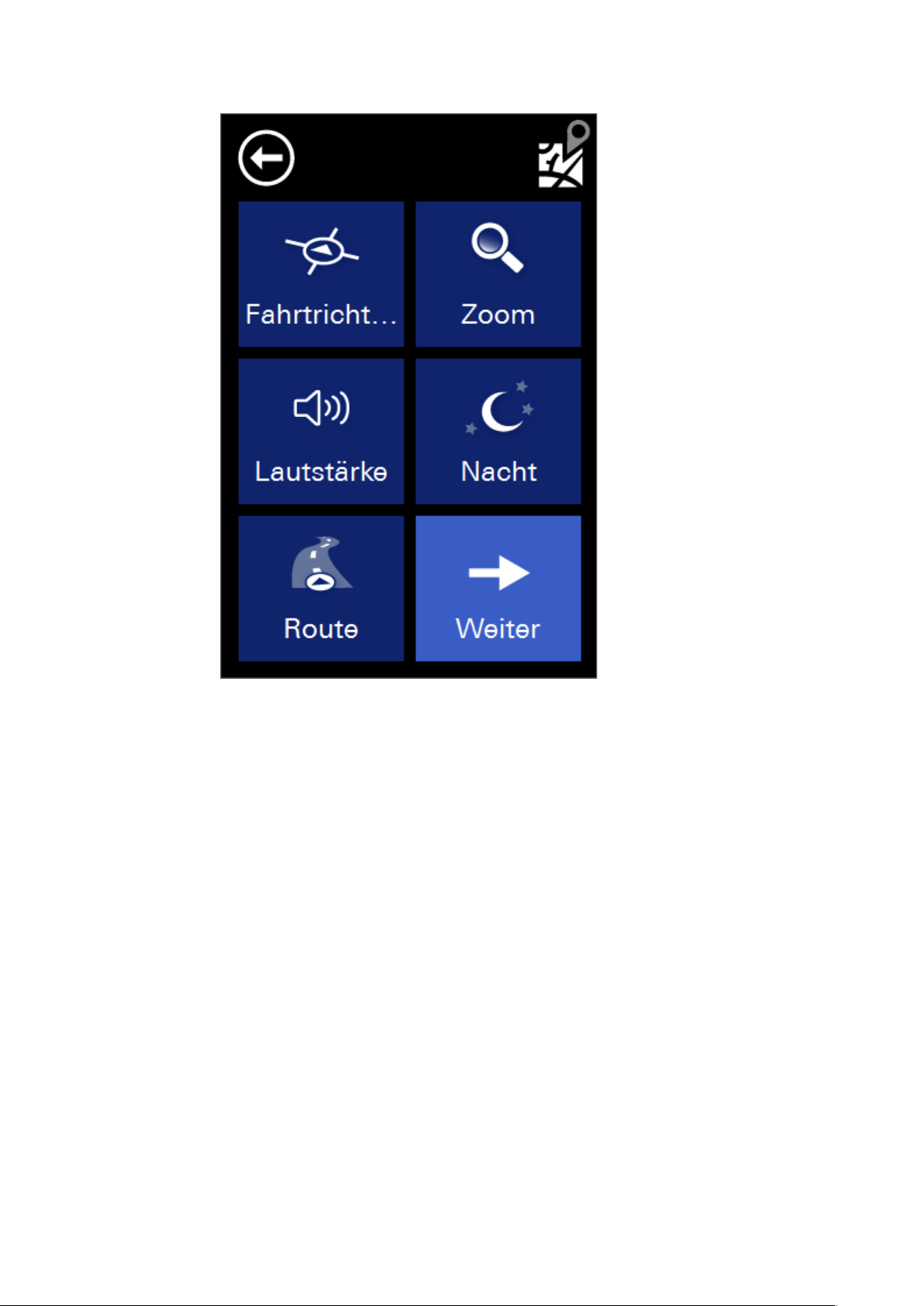
Moto Pilot 3.2 Bedienungsanleitung
11
1.3.1 Fahrtrichtung / 3D/ Nord
Mit dieser Schaltfläche können Sie die Ansicht der Karte zwischen 2D in Fahrtrichtung,
2D Eingenordet und 3D umschalten.
Page 12
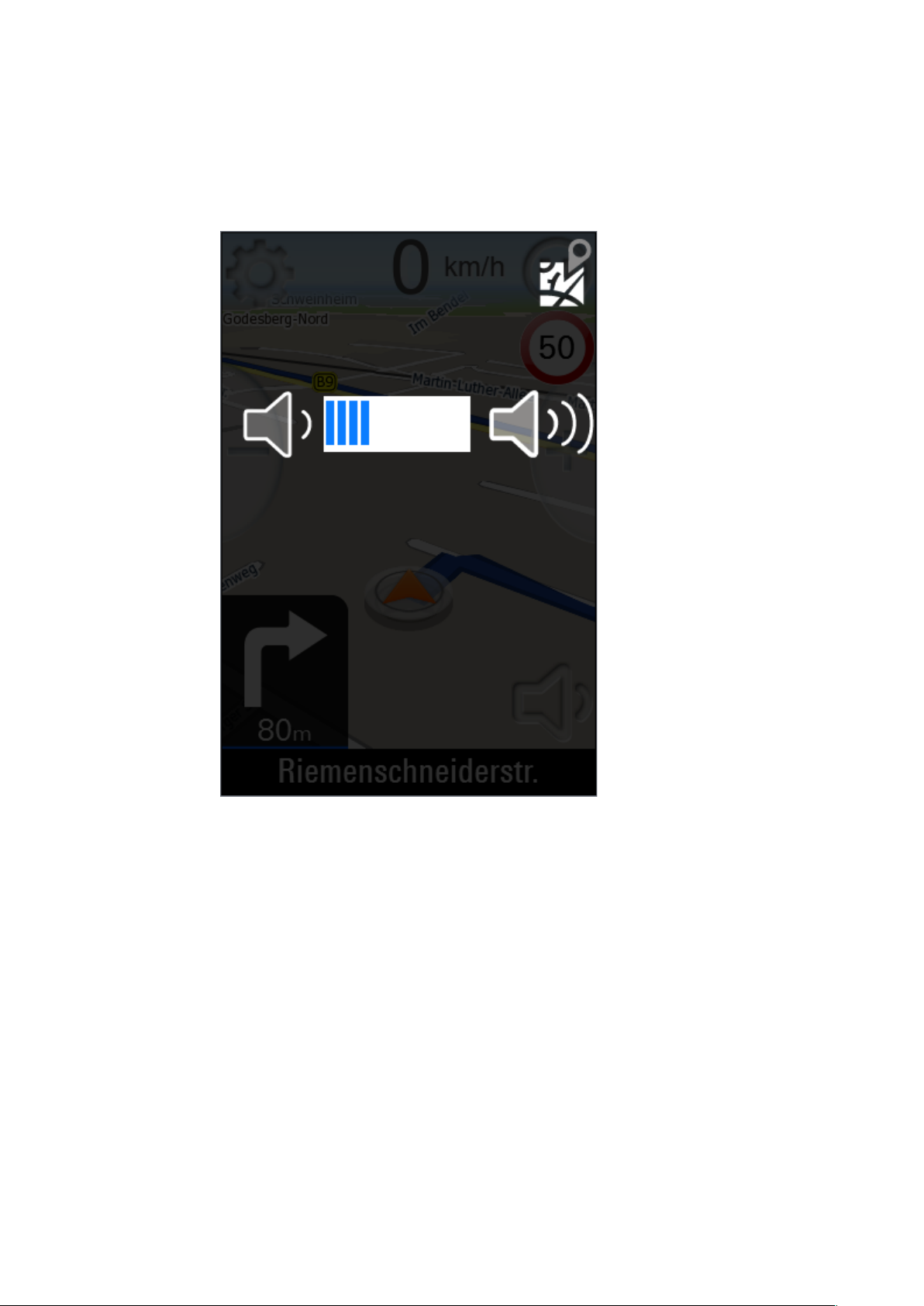
Moto Pilot 3.2 Bedienungsanleitung
12
1.3.2 Lautstärke
Über diese Schaltfläche können Sie die Lautstärke der Ansagen einstellen.
Ein Klick auf den durchgestrichenen Lautsprecher unten schaltet die Navigation auf
stumm/lautlos.
Wenn die Navigation lautlos geschaltet ist, erscheint unten rechts in der Karte ein
Symbol. Ein Klick auf dieses, schaltet den Stumm Modus wieder aus.
Page 13
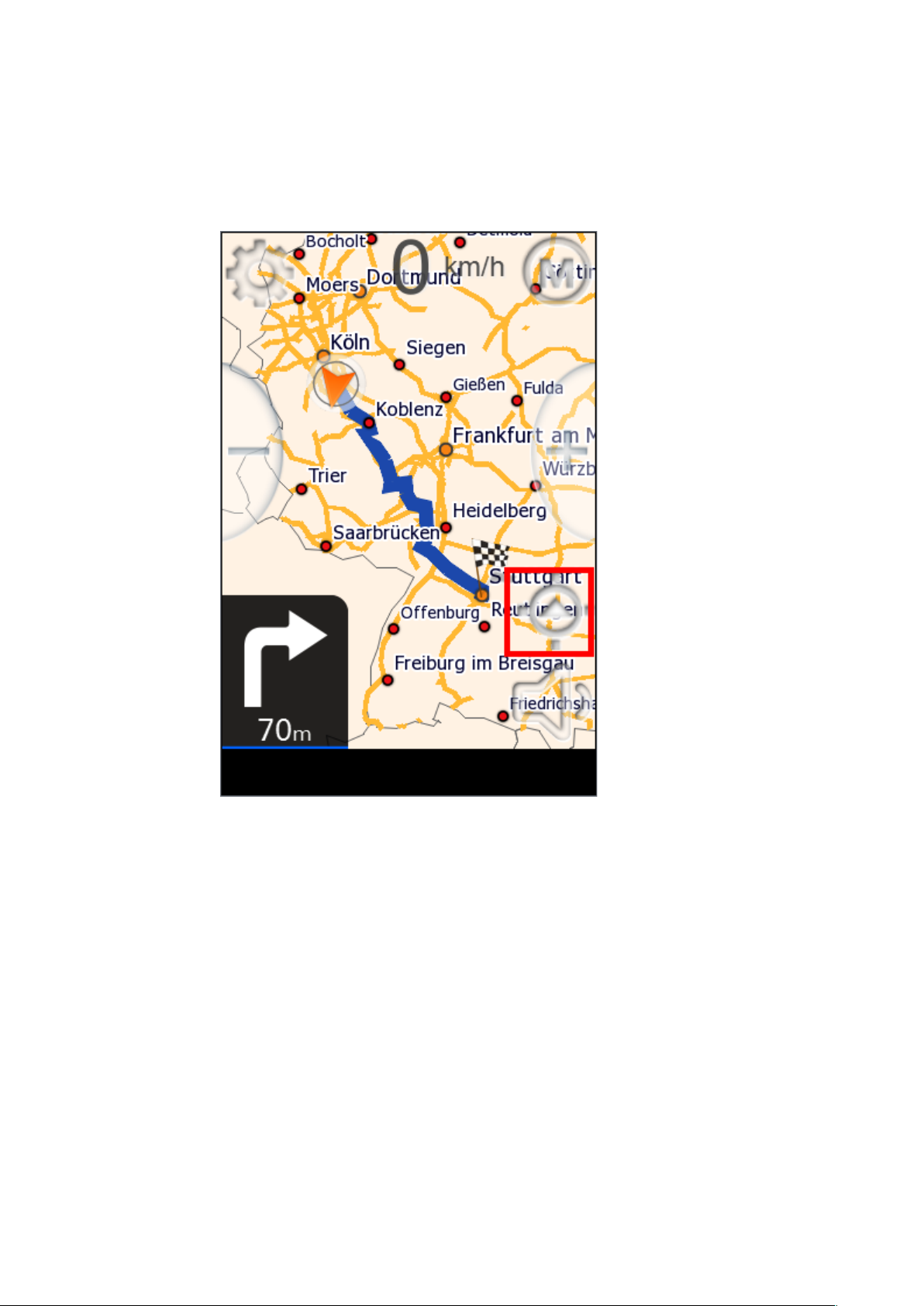
Moto Pilot 3.2 Bedienungsanleitung
13
1.3.3 Route
Mit dieser Funktion gelangen Sie in die Routenübersicht. Diese Schaltfläche ist nur in
der Navigation aktiv, sonst erscheint sie nicht.
Genau wie in der Zielansicht wird das Fahrzeugsymbol auf der rechten Seite angezeigt.
Wenn Sie dieses anklicken gelangen Sie wieder zurück zum Fahrzeugsymbol bzw. der
Navigationsansicht.
Page 14
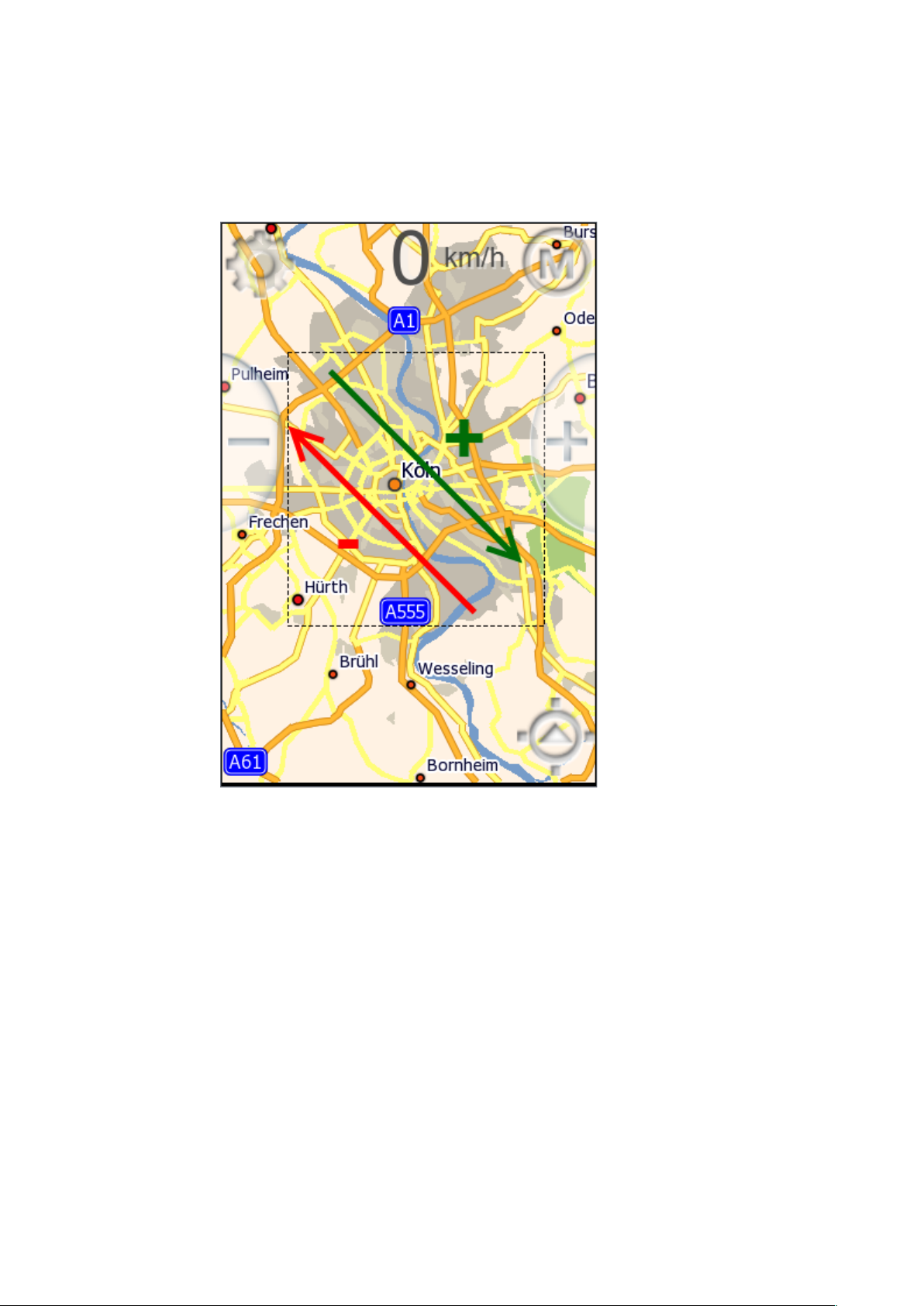
Moto Pilot 3.2 Bedienungsanleitung
14
1.3.4 Zoomen
Wenn diese Funktion aktiviert ist, können Sie ein Rechteck auf der Karte auf ziehen um
den Kartenmaßstab temporär zu verändern, um sich z.B. einen besseren Überblick zu
verschaffen.
Wenn Sie das Rechteck um ein Ziel herum von oben links nach unten rechts aufziehen,
so wird genau in den ausgewählten Bereich hinein gezoomt, d.h. die Karte vergrößert.
Wenn Sie das Rechteck von unten rechts nach oben links ziehen, dann wird heraus
gezoomt, d.h. die Karte verkleinert.
1.3.5 Panning / Verschieben
Wenn Sie diese Funktion aktivieren, können Sie mit dem Finger die Karte verschieben.
1.3.6 Tag/Nacht
Mit dieser Funktion können Sie die Karte zwischen der Tag- und Nachtansicht
umschalten. Siehe auch GeoDaylight (automatische Umschaltung)
Page 15
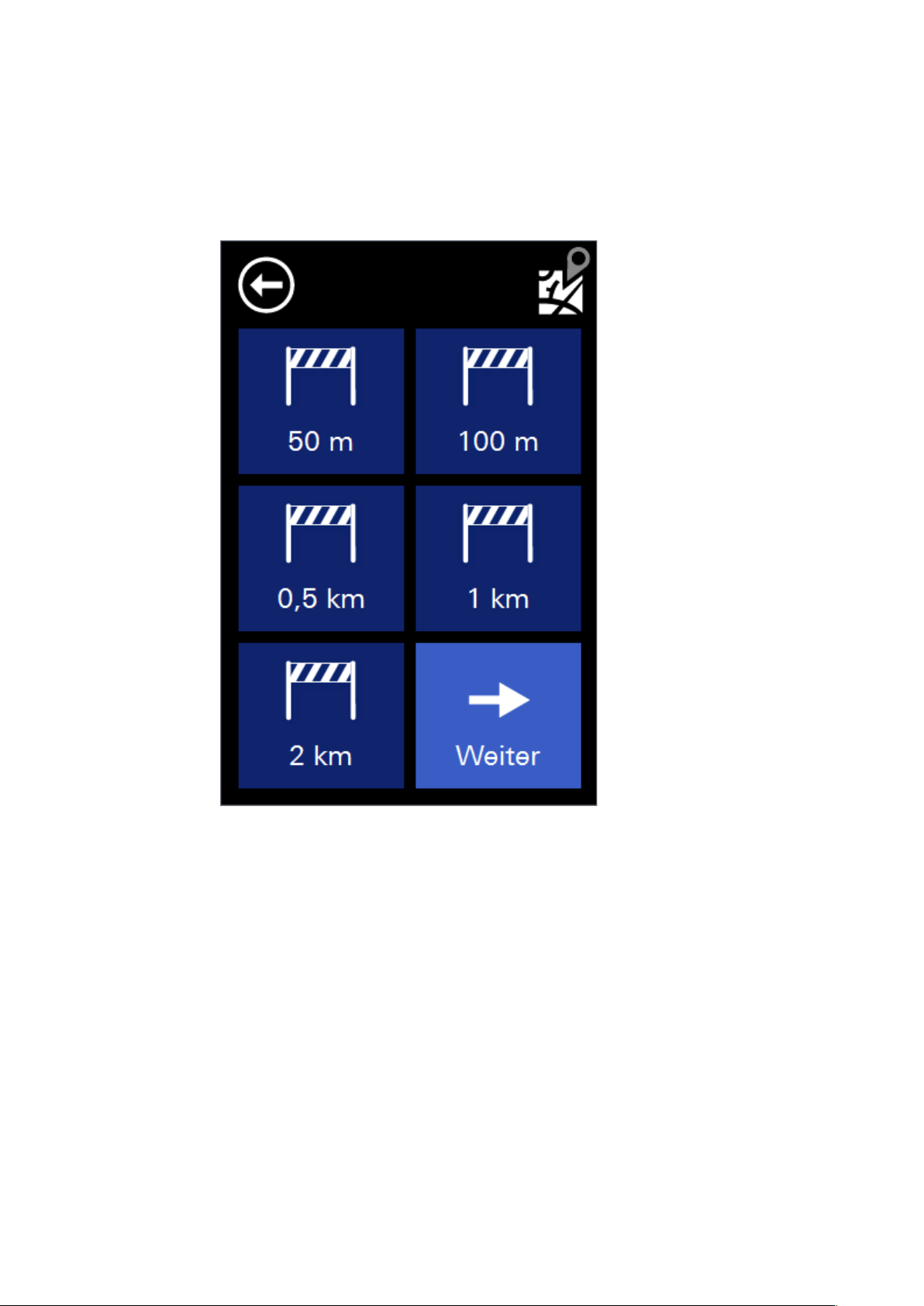
Moto Pilot 3.2 Bedienungsanleitung
15
1.3.7 Sperren
Mit der Funktion „Sperren“ kann während der laufenden Zielführung der nächste
Streckenabschnitt auf unterschiedlicher Länge gesperrt werden. Das
Navigationssystem errechnet dann eine Ausweichstrecke um den gesperrten Abschnitt
herum.
Verwenden Sie diese Funktion zum Umfahren von unerwarteten Staus oder bei
Streckensperrungen oder anderen Durchfahrtshindernissen auf Ihrer Route.
Wenn Sie einen Streckenabschnitt gesperrt haben, können Sie mit der Schaltfläche
„Aufheben“ den zuvor gesperrte Streckenabschnitt auch wieder frei gegeben.
.
Page 16
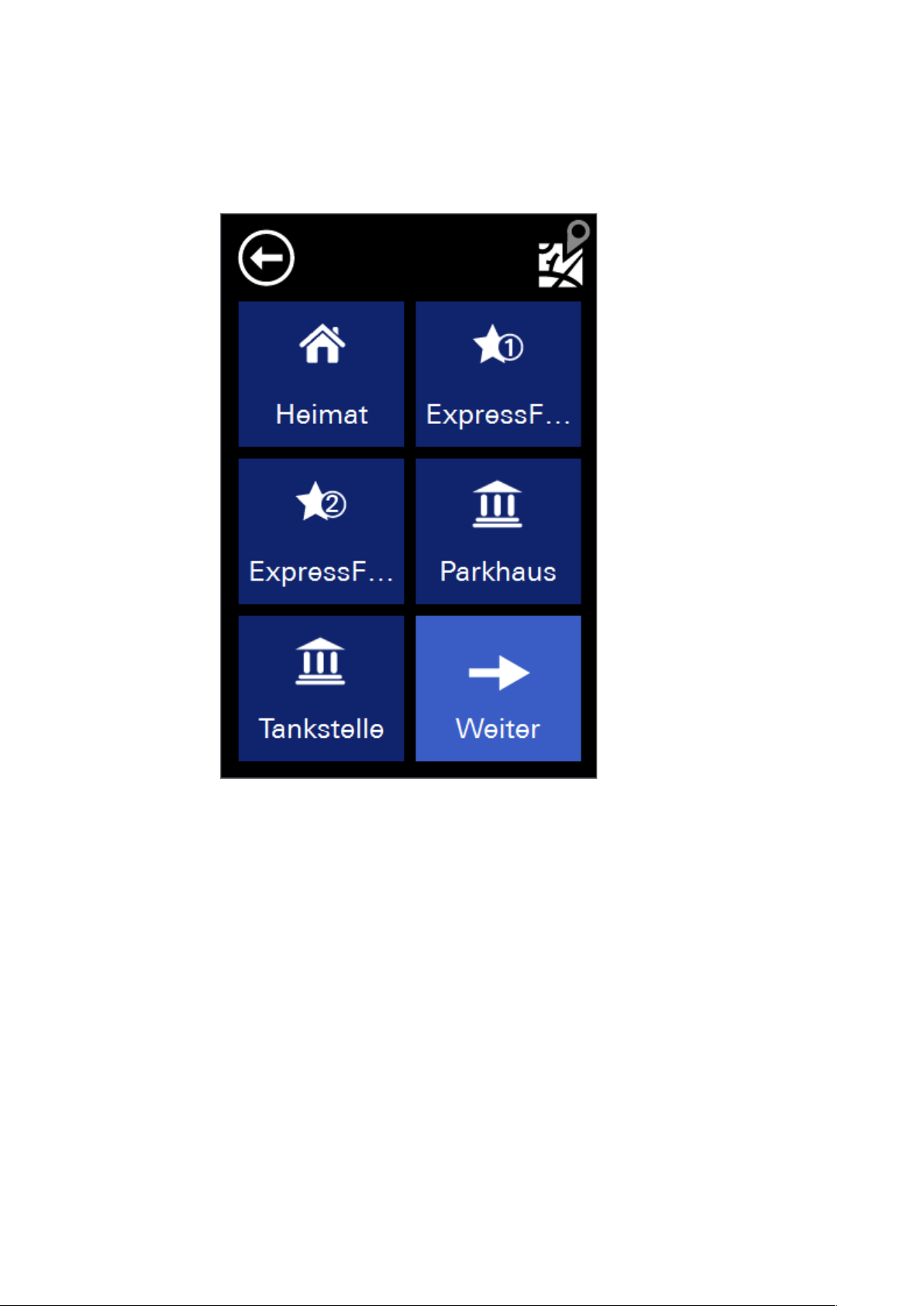
Moto Pilot 3.2 Bedienungsanleitung
16
1.3.8 Favoriten
Über die Favotiten können Sie direkt Ihre Favoritenziele auswählen.
Nach Auswahl eines Favoriten wird die Navigation direkt von der aktuellen GPS
Position aus gestartet. Diesen Favoritendialog können Sie alternativ auch über den
Stern unten in der Mitte öffnen.
Page 17
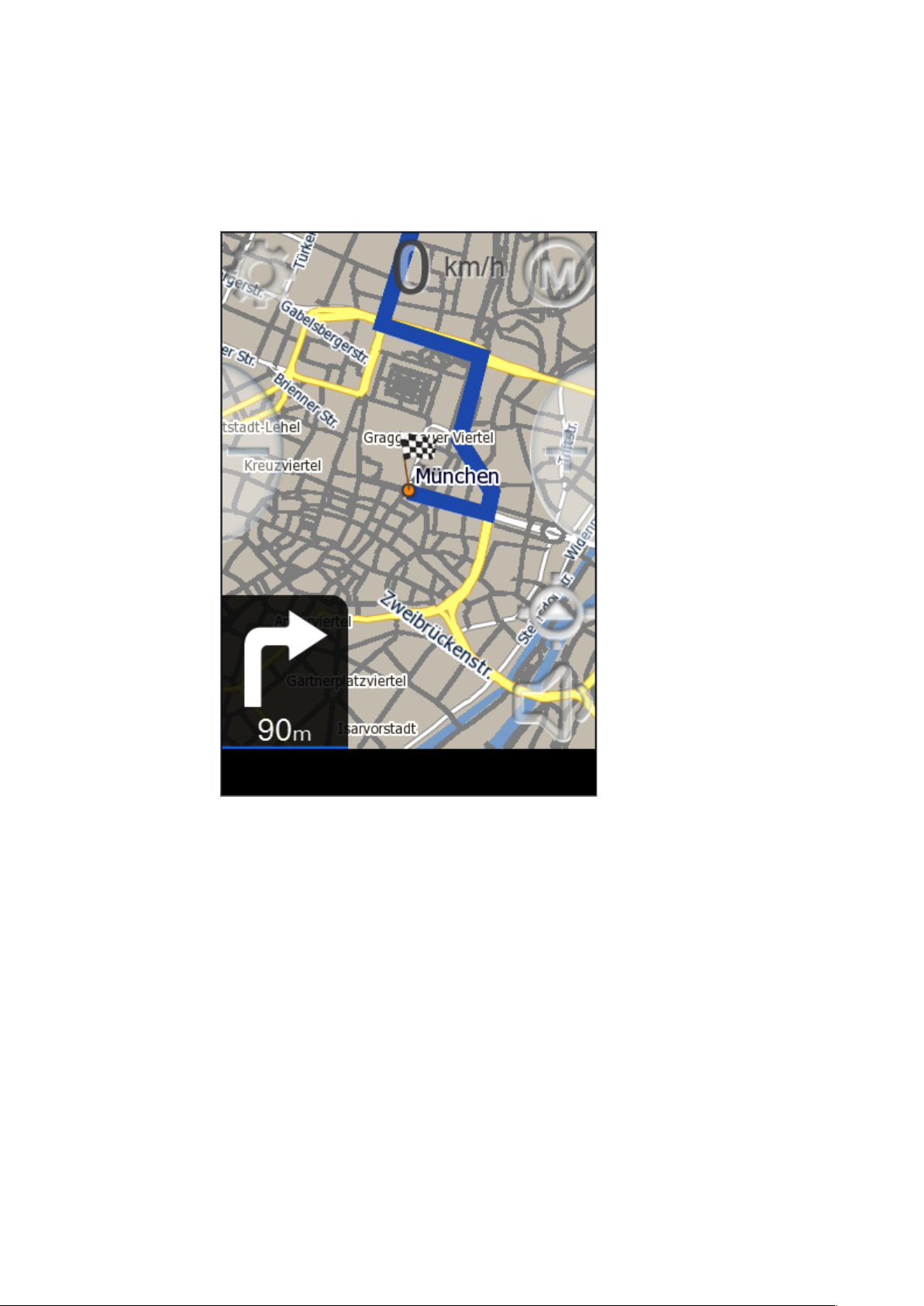
Moto Pilot 3.2 Bedienungsanleitung
17
1.3.9 Ziel
Mit dieser Funktion gelangen Sie in die Zielansicht. Diese Schaltfläche ist nur in der
Navigation aktiv, sonst erscheint sie grau und ist nicht anklickbar.
In der Zielansicht erscheint auf der rechten Seite ein Fahrzeugsymbol.
Wenn Sie dieses anklicken gelangen Sie wieder zurück zum Fahrzeugsymbol bzw. der
Navigationsansicht.
1.3.10 Position
Ein Klick auf diese Schaltfläche speichert immer die aktuelle GPS-Position in Ihren
Favoriten. Dadurch können Sie die aktuelle Position später noch einmal anfahren oder
sie speichern diese zur weiteren Nutzung bei Bedarf.
Zu jeder so gespeicherten Position, werden Datum und Uhrzeit mit gespeichert und
angezeigt, so dass Sie ggfs. mehrere gespeicherte Einträge unterscheiden können.
Page 18
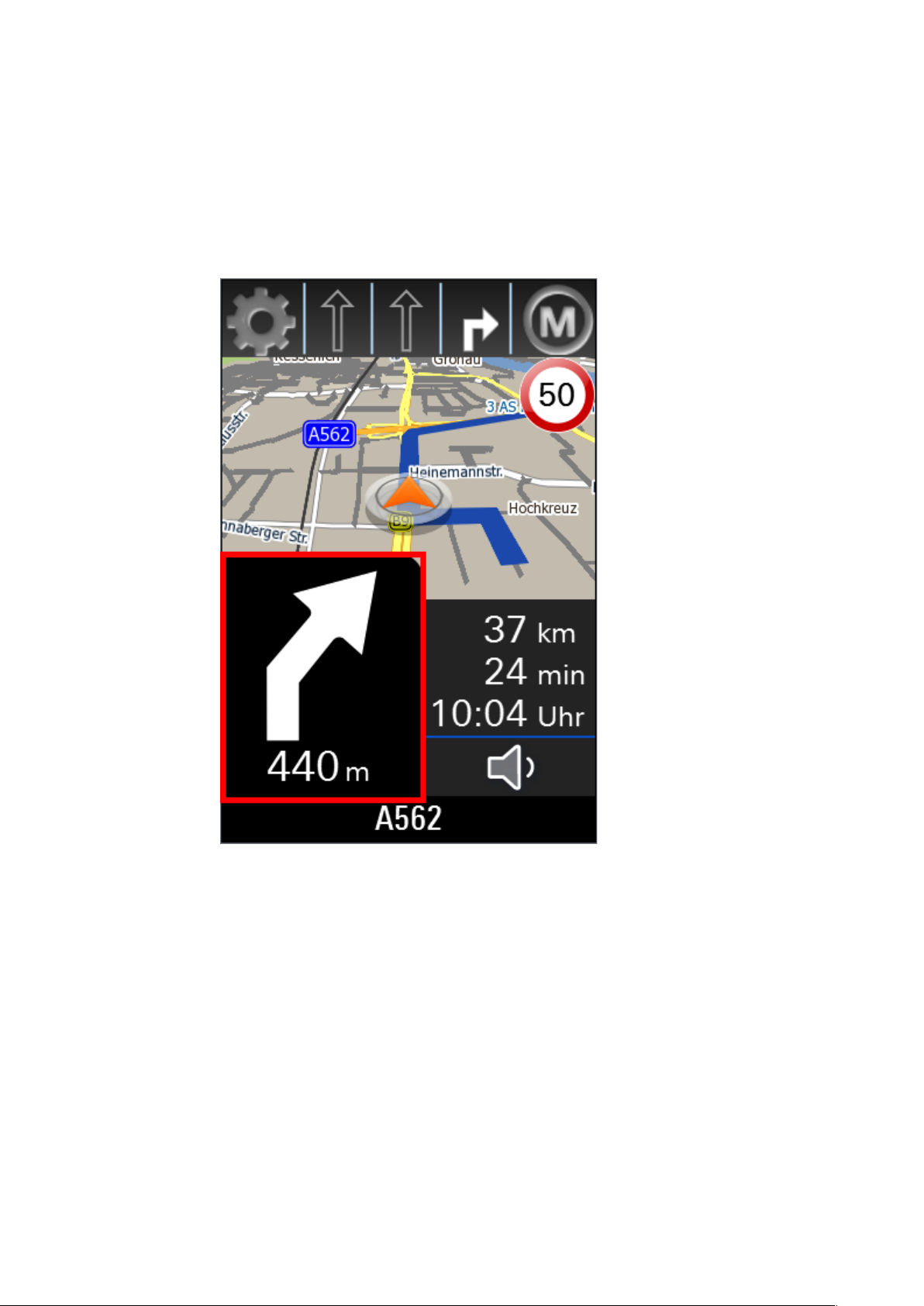
Moto Pilot 3.2 Bedienungsanleitung
18
1.4 Während der Fahrt
1.4.1 Richtungspfeil
Während der Navigation sehen Sie unten das nächste Manöver und die Entfernung,
wann dieses durchgeführt werden muss.
Page 19
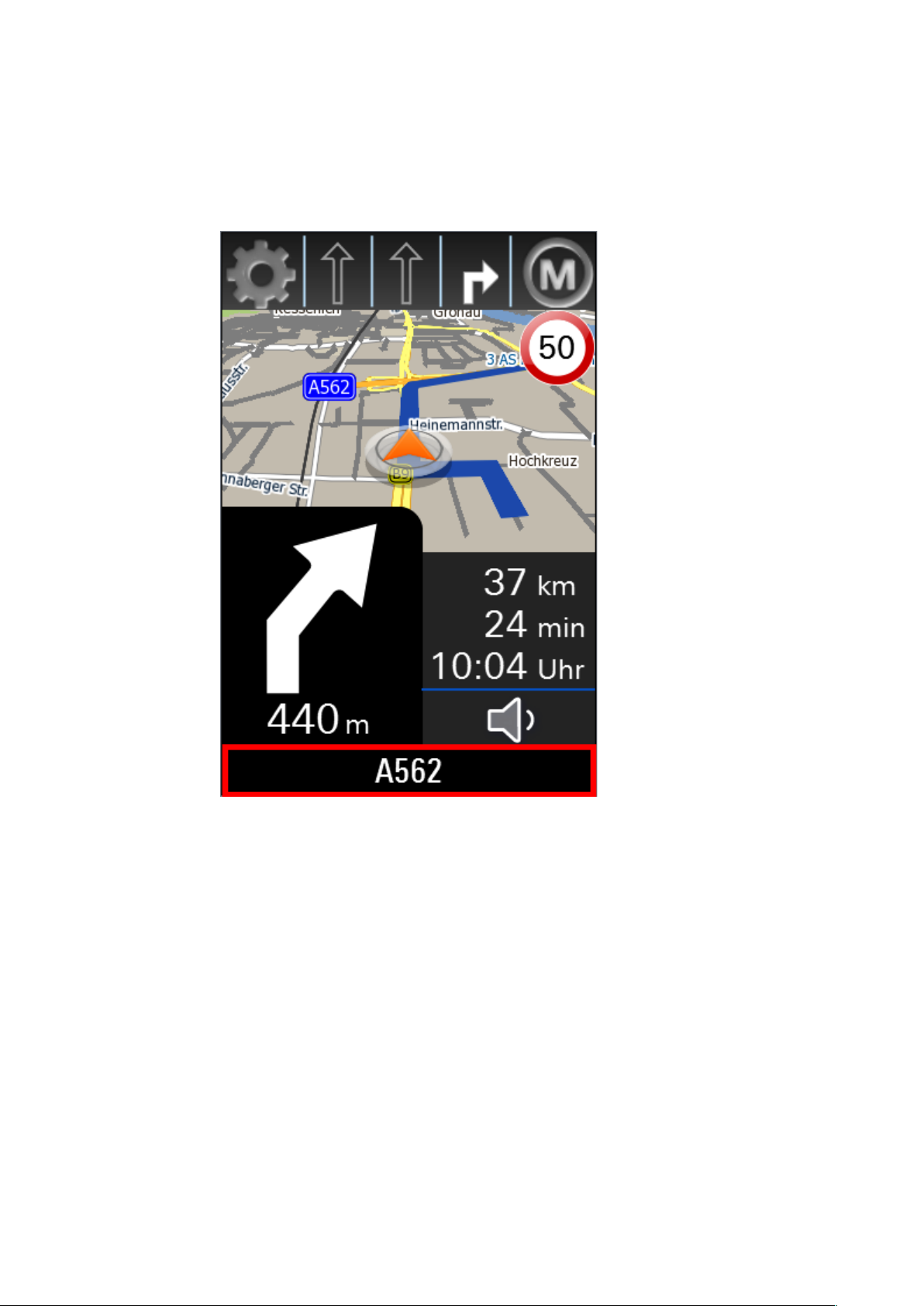
Moto Pilot 3.2 Bedienungsanleitung
19
1.4.2 Straßennamen
Unten in der Mitte wird Ihnen die nächste Straße in welche Sie abbiegen müssen
angezeigt.
Page 20
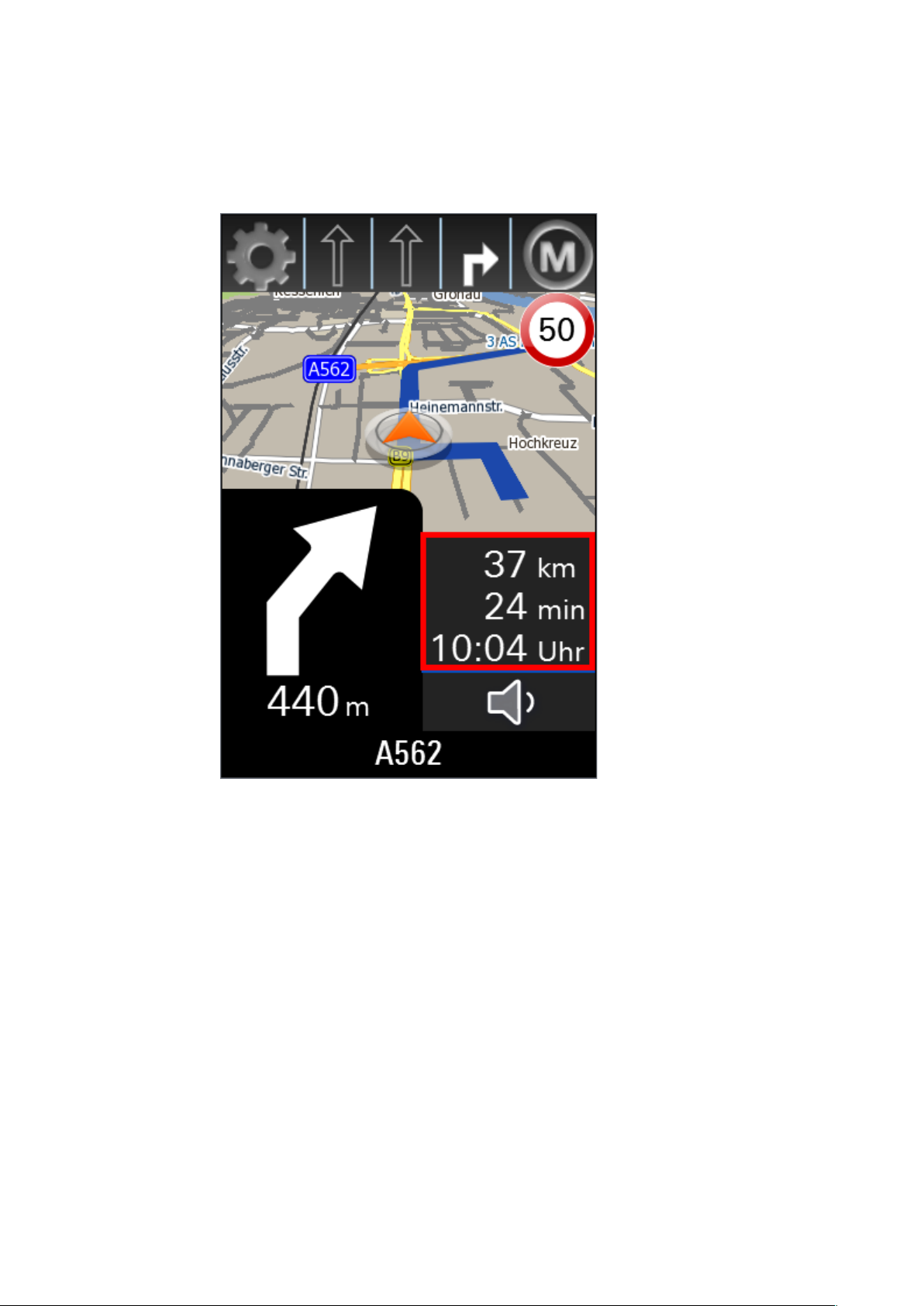
Moto Pilot 3.2 Bedienungsanleitung
20
1.4.3 Fahrinformationen
In der unteren Navigationsleiste, finden Sie die Fahrinformationen.
Bei klick auf diese, können Sie Ihre aktuelle Tour bearbeiten.
Page 21
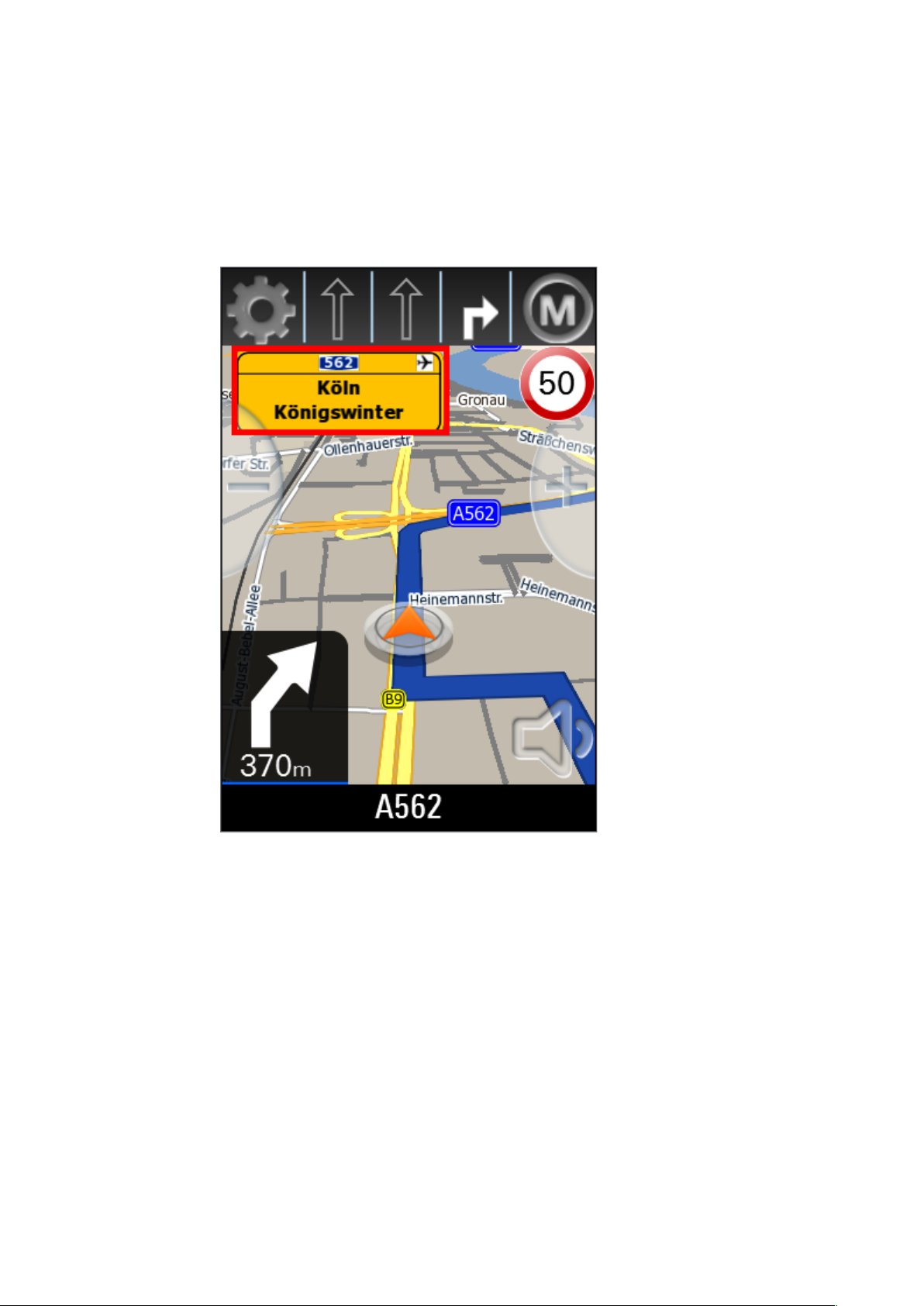
Moto Pilot 3.2 Bedienungsanleitung
21
1.4.4 Autobahn- u.a. Straßenschilder
Wenn Sie auf eine Autobahn oder Bundesstraßen auffahren, werden Ihnen zur
besseren Orientierung die Autobahn- und Bundesstraßenschilder, mit der Richtung in
die Sie fahren müssen, oben angezeigt. Um diese sehen zu können, klicken Sie auf die
Karte um die Fahrspurinformationen aus zu blenden.
Page 22
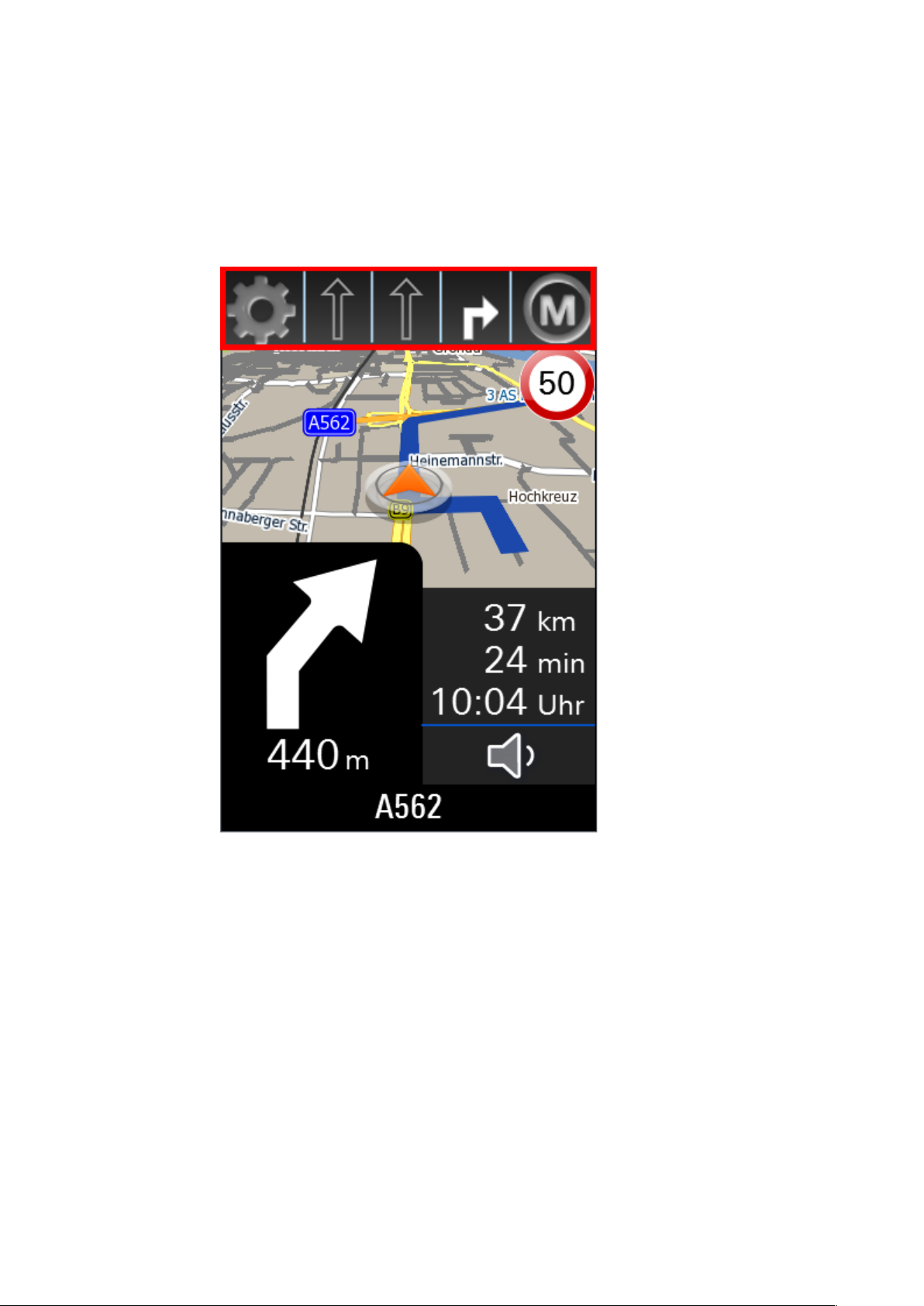
Moto Pilot 3.2 Bedienungsanleitung
22
1.4.5 Fahrspurinformationen / Fahrspurassistent
Falls Fahrspurinformationen im Kartenmaterial vorhanden sind und Ihr Gerät dieses
Merkmal unterstützt, werden Ihnen diese zur rechtzeitigen und besseren Einordnung
auf den empfohlenen Fahrstreifen unten in der Mitte angezeigt. Die Spuren, welche Sie
benutzen können werden jeweils farblich hervor gehoben.
Page 23
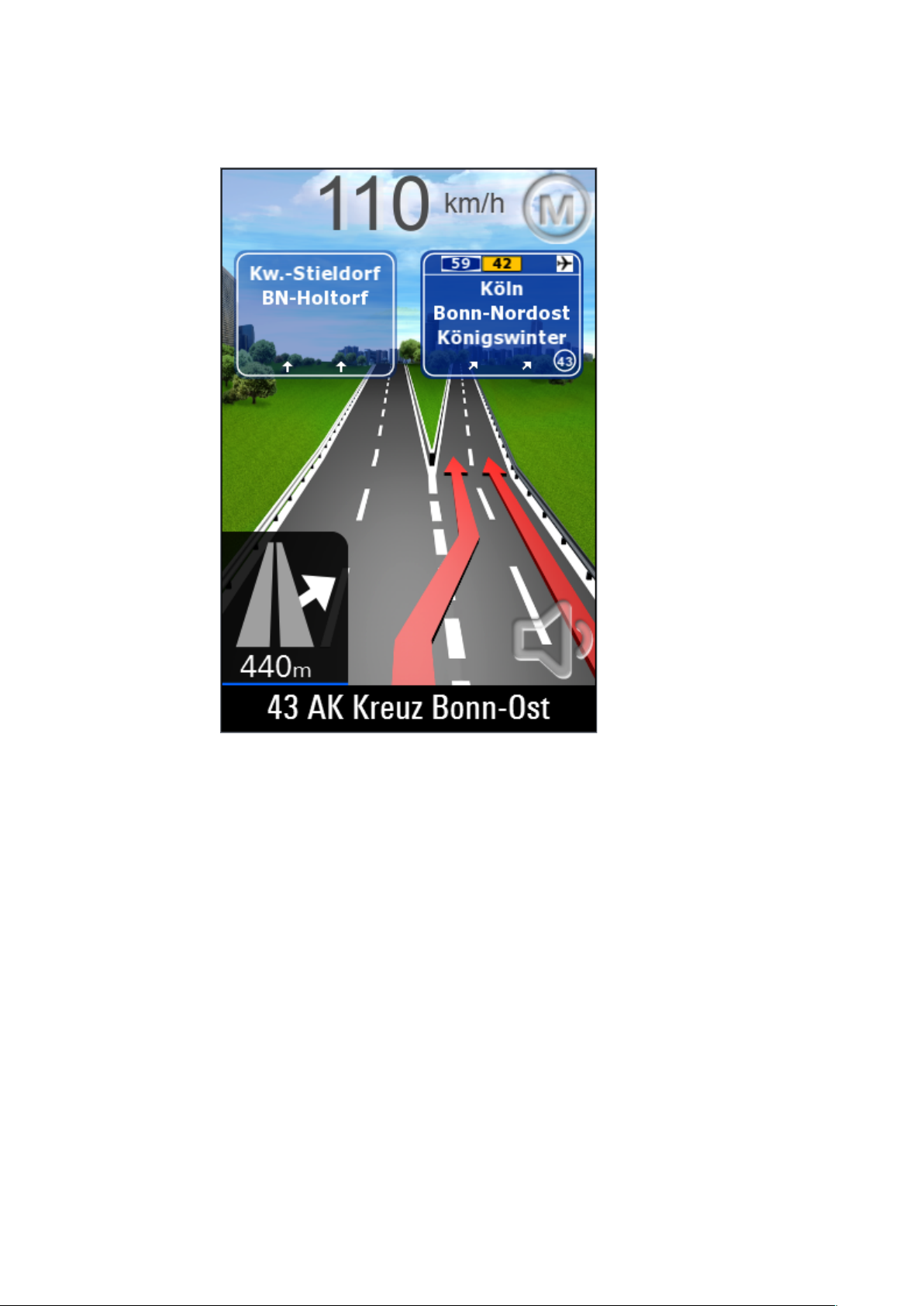
Moto Pilot 3.2 Bedienungsanleitung
23
Auf Autobahnen wird zusätzlich zu den Pfeilen unten eine RealityView angezeigt:
Page 24
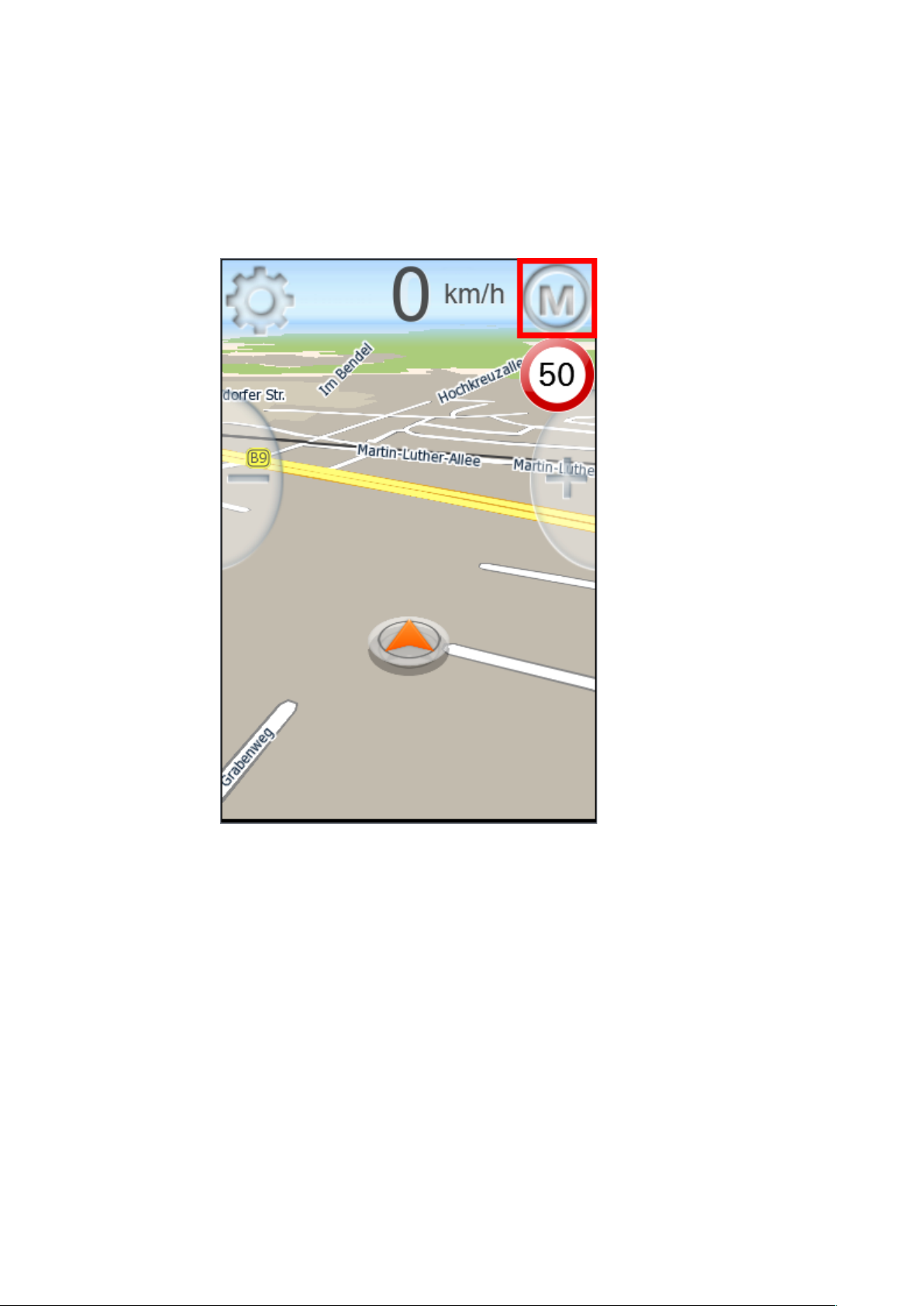
Moto Pilot 3.2 Bedienungsanleitung
24
2 Zieleingabe
Um ein Ziel einzugeben, klicken Sie auf die Schaltfläche "Menü" unten links in der
Karte.
Page 25

Moto Pilot 3.2 Bedienungsanleitung
25
Jetzt klicken Sie auf den Menüpunkt „Neues Ziel“
Page 26

Moto Pilot 3.2 Bedienungsanleitung
26
2.1 Adresse
Über die Schaltfläche „Adresse“ können Sie Adressen eingeben.
Geben Sie den Ortsnamen über die Bildschirmtastatur ein. Mögliche Treffer werden
Ihnen in der Liste präsentiert. Erscheint die gesuchte Stadt in der Liste, können Sie
direkt in die Liste klicken um Ihre Stadt auszuwählen. Dazu können Sie durch Klicken
auf das Listensymbol rechts auch die gesamte Liste öffnen und durchsuchen. Die
Vorauswahl eines Landes ist bei der Ortssuche ist möglich. Ihr Navigationssystem führt
bei der Auswahl "Alle Länder" die Ortssuche über alle installierten Länder aus.
Page 27

Moto Pilot 3.2 Bedienungsanleitung
27
Nach der Eingabe einiger Buchstaben, können Sie auch auf Suchen unten drücken um
eine Auswahlliste zu bekommen.
Die bereits eingegebenen Buchstaben werden in der oberen Zeile im Bildschirm
angezeigt. Während Sie tippen werden Buchstaben auf der Tastatur ausgeblendet, die
Sie nicht auswählen können.
Umlaute müssen nicht eingegeben werden. Statt „Ä“ können Sie „A“ eingeben, statt „Ö“
geben Sie „O“ ein, statt „Ü“ geben Sie „U“ ein. Um z.B. „Köln“ zu suchen, geben Sie
einfach „K O L N“ ein.
Leerzeichen, Bindestriche oder Apostrophe müssen nicht eingegeben werden.
Stattdessen geben Sie an der entsprechenden Stelle einfach auf die Leertaste in der
Mitte.
Page 28

Moto Pilot 3.2 Bedienungsanleitung
28
Wenn Sie sich vertippen, können Sie durch Klicken auf die Löschen-Taste die Eingabe
wieder löschen.
Nach der Städteauswahl gelangen Sie in die Straßenauswahl.
Der Name wird genau wie in der Städteeingabe eingegeben.
Alternativ können Sie auch „Mitte“ auswählen wenn Sie in das Zentrum der jeweiligen
Stadt fahren möchten.
Page 29

Moto Pilot 3.2 Bedienungsanleitung
29
Page 30

Moto Pilot 3.2 Bedienungsanleitung
30
In großen Städten kommt es vor, dass mehrere Straßen mit demselben Namen in
verschiedenen Stadtteilen existieren.
In diesem Fall müssen Sie aus der angezeigten Liste Ihre Zielstraße anhand der
Postleitzahl bzw. anhand des angezeigten Stadtteils auswählen.
Geben Sie hier bitte die Hausnummer an. Falls die Hausnummer in der Datenbank
nicht vorhanden sein sollte, schlägt Ihre Navigationssoftware eine Alternative in der
Nähe vor. Wenn Sie die Hausnummer nicht kennen, können Sie direkt auf "Ohne
Hausnummer" klicken. Ihr Navigationssystem führt Sie dann zum Mittelpunkt der
gewählten Straße. Mit der Schaltfläche "zurück" oben rechts können Sie zur
Straßensuche zurückkehren.
Page 31

Moto Pilot 3.2 Bedienungsanleitung
31
Page 32

Moto Pilot 3.2 Bedienungsanleitung
32
2.2 Favoriten
Unter „Favoriten“ finden Sie Ihre persönlich abgespeicherten Ziele.
Dies können Adresse, POIs oder Koordinaten sein.
Mit einem Klick auf den Pfeil hinten den Zielen bekommen Sie z.B. folgende Ansicht:
Page 33

Moto Pilot 3.2 Bedienungsanleitung
33
Sie haben nun folgende Möglichkeiten:
- Mit einem Klick auf den Favoriten links starten Sie eine Routenführung zum
ausgewählten Ziel
- Mit der Schaltfläche "Karte" können Sie sich das Ziel auf der Karte anzeigen
lassen
- Mit dem Stift können Sie den Namen bearbeiten
- Mit der Mülltonne können Sie den Favoriten löschen.
Mit „Neuen Favoriten hinzufügen“ legen Sie neue Favoriten an.
Page 34

Moto Pilot 3.2 Bedienungsanleitung
34
2.3 Letzte Ziele
Unter „Letzte Ziele“ können Sie die letzten angefahrenen Ziele finden.
Dies können Adresse, POIs oder Koordinaten sein.
Sie haben folgende Möglichkeiten nach der Auswahl:
- Mit Klick auf die Favoriten starten Sie eine Routenführung zum ausgewählten
Ziel
- Mit der Schaltfläche "Karte" können Sie sich das Ziel auf der Karte anzeigen
lassen
- Die Schaltfläche "Speichern" ermöglicht das Speichern des Ziels unter den
Favoriten
- Die Schaltfläche "Löschen" löscht das jeweils ausgewählte letzte Ziel
Page 35

Moto Pilot 3.2 Bedienungsanleitung
35
2.4 Tour
Unter „Tour“ können Reisetouren vorgeplant und gespeichert werden.
Je nachdem ob die Navigation aktiv ist oder nicht, sind manche Schaltflächen nich
Sichtbar.
Page 36

Moto Pilot 3.2 Bedienungsanleitung
36
2.4.1 Neue Tour
Mit der Schaltfläche „Neue Tour“, können Sie eine neue Tour erstellen.
Sie sehen nun folgende Eingabeoberfläche:
Über die Schaltfläche “Neues Fahrziel hinzufügen“, können Sie wie gewohnt
nacheinander verschiedene Ziele hinzufügen.
Nach der Eingabe einiger Ziele sieht die Liste beispielsweise so aus:
Page 37

Moto Pilot 3.2 Bedienungsanleitung
37
Einzelne Ziele können als Zwischenziel markiert werden oder als Via-Punkt.
Hierfür klicken Sie auf die Flagge vor den Zwischenzielen.
Page 38

Moto Pilot 3.2 Bedienungsanleitung
38
Im folgenden Beispiel ist die Straße Auf der Bitze ein Via-Punkt.
Via-Punkte sind Ziele über die die Route hinweg führt, ohne den Benutzer darüber zu
informieren. Das ist z.B. nützlich, wenn Sie von "Ort A" über "Ort B" nach "Ort C" fahren
wollen, weil dies eine landschaftlich schöne Strecke ist, Sie aber in "Ort B" kein
besonderes Ziel haben.
Page 39

Moto Pilot 3.2 Bedienungsanleitung
39
Wenn Sie auf den Text eines Zwischenziels klicken, können Sie es in der Reihenfolge
verschieben oder auch löschen.
Durch Klicken von „Los!“ starten Sie die Zielführung zum ersten Zwischenziel bzw. ViaPunkt. Nach dem Erreichen eines Zwischenziels beginnt, nach Bestätigung die
Zielführung zur nächsten Station. Beim Erreichen eines Via-Punktes wird keine
Meldung ausgegeben.
Achtung! Wenn Sie jetzt direkt auf „Los“ klicken wird die Route nicht gespeichert.
Nutzen Sie hierfür bitte die Schaltfläche "Tour Speichern" und geben Sie einen Namen
für diese Tour an.
Page 40

Moto Pilot 3.2 Bedienungsanleitung
40
Page 41

Moto Pilot 3.2 Bedienungsanleitung
41
Über „Simulation“ kann die Tour simuliert werden, ohne dass sich das Fahrzeug
bewegen muss (Demo-Modus).
In diesem Fall müssen Sie noch den Startpunkt definieren von dem aus die Simulation
starten soll.
2.4.2 Tour laden / GPX Tour
Wenn Sie eine Tour zuvor gespeichert haben, können Sie diese Tour mit „Tour laden“
wieder aufrufen und benutzen.
Sie können auch GPX Touren auf dem Gerät laden und abfahren. GPX Routen können
sie über diverse Webseiten herunter laden oder auch mit speziellen Tools selbst am PC
erstellen. Danach legen Sie die GPX Datei unter maptrip/routes oder auf einer
Speicherkarte im Rootverzeichnis ab. Die GPS Tour wird dann unter Tour laden
angezeigt und kann abgefahren werden.
Page 42

Moto Pilot 3.2 Bedienungsanleitung
42
Es könne auch eigene GPS Loggs als GPX gespeichert werden. Diese können dann
später auch abgefahren werden.
2.4.3 Tour ändern
Während der Navigation können Sie hier die aktuelle Tour bearbeiten und ändern.
2.4.4 Tour anzeigen
Währen der Navigation kann hier die aktuelle Tour angezeigt werden.
Page 43

Moto Pilot 3.2 Bedienungsanleitung
43
2.5 PLZ (Postleitzahlen)
Über die PLZ Eingabe können Sie ein Ziel anhand der Postleitzahl eingeben.
Die Eingabe funktioniert ähnlich wie die Adresseingabe. Durch Klicken auf Suchen
unten können Sie auch hier die Liste durchsuchen.Nach der Auswahl einer Postleitzahl
gelangen Sie wie in der Adresseingabe in die Straßen- und danach in die
Hausnummernsuche.
Page 44

Moto Pilot 3.2 Bedienungsanleitung
44
2.6 POI (Points Of Interest)
POIs sind Sonderziele, Punkte von Interesse (Points Of Interest), z.B. Restaurants,
Tankstellen, Bahnhöfe usw. Diese können auf unterschiedliche Art und Weise
eingegeben werden. Wenn keine Navigation gestartet ist, sind die Schaltflächen „POI
entlang der Route“ und POI nahe Ziel ausgeblendet.
Wählen Sie eine Suchmethode aus. Danach gelangen Sie in die Kategorie
Page 45

Moto Pilot 3.2 Bedienungsanleitung
45
Auswahlliste. Bitte wählen Sie eine Kategorie.
Page 46

Moto Pilot 3.2 Bedienungsanleitung
46
Hier ein Beispiel der Kategorie Restaurant:
Page 47

Moto Pilot 3.2 Bedienungsanleitung
47
Die POIs sind nach Entfernung (Luftlinie) sortiert. Beim Klick auf den Pfeil hinter dem
POI erhalten Sie die Detailinformationen:
Sie haben nun folgende Möglichkeiten zur Auswahl:
- Durch eines POIs starten Sie die Routenführung zum ausgewählten POI.
- Mit der Schaltfläche "Karte" können Sie sich den POI auf der Karte angucken
- Über "Speichern" können Sie das POI als Favorit speichern
Page 48

Moto Pilot 3.2 Bedienungsanleitung
48
2.7 aus Karte
Über die „Kartenauswahl“, können Ziele auf der Karte ausgewählt werden:
Wie im Kartenmodus gibt es hier 3 Möglichkeiten ein Ziel aus zu wählen:
- Position direkt übernehmen
- Nächstgelegene Adressen suchen
- POI auf der markierten Stelle übernehmen
Page 49

Moto Pilot 3.2 Bedienungsanleitung
49
2.8 Koordinaten
Über die Koordinateneingabe, können Sie genaue WGS 84 Koordinaten eingeben.
Diese bestehen aus der Angabe W / O bzw. N / S sowie einer Dezimalzahl mit 1-2
Vorkomma- und 0-7 Nachkommastellen.
Page 50

Moto Pilot 3.2 Bedienungsanleitung
50
2.9 Routenübersicht
Nach der Zieleingabe erscheint die Routenübersicht.
Bestätigen Sie diese unten links um die Navigation zu starten.
Über den Alternative Knopf können Sie eine weitere alternative Route berechnen
lassen. Bestätigen Sie die gewünschte Route auf der unteren Seite.
Falls Sie keine Alternative berechnet haben startet die Navigation automatisch, sobald
Sie los fahren.
Page 51

Moto Pilot 3.2 Bedienungsanleitung
51
3 Einstellungen
In den Knopf „Konfiguration“ finden Sie alle zur Navigation benötigten
Einstellmöglichkeiten.
Page 52

Moto Pilot 3.2 Bedienungsanleitung
52
3.1 Karte
In diesem Einstellungsmenü können alle Einstellungen gemacht werden, welche die
Karte betreffen:
3.1.1 Ansicht
Die Karte kann in 3 unterschiedlichen Ansichten genutzt werden.
- 3D Fahrtrichtung (Die Kameraposition ist schräg hinter dem Fahrzeugsymbol
und die Karte wird in Richtung des Fahrzeugsymbols gedreht)
- 2D Nordweisend (Karte bleibt dabei nach Norden ausgereichtet)
- 2D In Fahrtrichtung (Karte dreht sich in die Fahrtrichtung))
3.1.2 Autozoom
Mit diesem Schaltfeld können Sie den automatischen Zoom in der Karte ein- und
ausschalten. Ist er eingeschaltet, wird die Karte automatisch bei höheren Geschwindigkeiten verkleinert, damit der Fahrer eine bessere Übersicht hat. Sobald das Fahrzeug
wieder langsamer wird, wird die Karte auch wieder vergrößert.
Page 53

Moto Pilot 3.2 Bedienungsanleitung
53
3.1.3 Kreuzungszoom
Mit diesem Schaltfeld können Sie den Kreuzungszoom in der Karte Ein- und Ausschalten. Ist er eingeschaltet, zoomt die Karte bei Kreuzungen, wo ein Abbiegemanöver
stattfinden soll, größer und danach wieder kleiner.
3.1.4 GeoDaylight Tag/Nacht-Umschaltung
Die Tag/Nacht Umschaltung lässt sich auch, neben dem Schnell-Menü, im
Einstellungsmenü umschalten:
Es gibt eine Tagansicht, eine Nachtansicht, welche im Dunkeln mit wenig blendenden
und Augen schonenden Farben arbeitet und es gibt die Funktion Geo-Daylight. Hierbei
wird die Tag- und Nachtansicht automatisch nach dem tatsächlichen Sonnenunter- und
Aufgang umgeschaltet. Dabei werden Datum und Uhrzeit sowie die GPS-Position
korrekt berücksichtigt. Diese Funktion ist wesentlich genauer als z.B. eine feste
Umschaltung zu bestimmten Zeiten.
3.1.5 POI Anzeige
In der POI Anzeige können die POIs (Punkte von Interesse – Points Of Interest)
ausgewählt werden, welche auf der Karte anzeigt werden sollen.
Es ist nicht ratsam alle POIs gleichzeitig anzeigen zu lassen, da in Ballungsgebieten
schnell die Übersicht durch zu viele Anzeigen in der Karte verloren gehen kann.
Page 54

Moto Pilot 3.2 Bedienungsanleitung
54
3.2 Routing
In diesem Einstellungsmenü können alle Einstellungen gemacht werden, die die
„Route“ betreffen und beeinflussen:
3.2.1 Route
Die Routeneinstellung bestimmt nach welchem Kriterium die Route berechnet wird.
Die schnellste Route führt meistens über die vorhandenen Autobahnen und ist die
Standardeinstellung.
Die kürzeste Route ist die vom Weg her kürzeste Route.
Die Wirtschaftliche Route ist die Route mit dem voraussichtlich geringsten
Kraftstoffverbrauch.
Page 55

Moto Pilot 3.2 Bedienungsanleitung
55
3.2.2 Fahrzeug
Hier können Sie ein Fahrzeugprofil auswählen. Dies hat Einfluss auf die Routen und die
errechneten Fahrt- und Ankunftszeiten. Je nach Gerät und Ausstattung finden Sie hier
unterschiedliche Auswahlmöglichkeiten.
Page 56

Moto Pilot 3.2 Bedienungsanleitung
56
3.2.3 Umweltzone
Hier können Sie Ihre Schadstoffklasse wählen, welche dann für die Routenberechnung
berücksichtigt wird.
3.2.4 Autobahn
Sie können Autobahnen vermeiden, wenn Sie es wünschen, z.B. um eine Ihnen
bekannte Abkürzung wahrzunehmen.
3.2.5 Mautstraßen
Sie können Mautstraßen vermeiden, wenn Sie es wünschen.
3.2.6 Fähren
Auch Fähren können vermieden werden, wenn Sie es wünschen.
Bitte beachten Sie: Alle diese Einstellungen haben Einfluss auf die Routen
(berücksichtigte Straßen) sowie die errechneten Fahrt- und Ankunftszeiten.
Page 57

Moto Pilot 3.2 Bedienungsanleitung
57
3.3 Warnungen
In den Warnungseinstellungen werden die Warnungen des Geschwindigkeitsassistenten sowie der Blitzer eingestellt.
Achtung!
Die Blitzerdatenbank ist nur für diejenigen Länder installiert und aktiviert, in denen diese
Warnungen gesetzlich erlaubt sind! Blitzer für andere Länder (z.B. Deutschland,
Österreich, Schweiz, usw.) können Sie bei Bedarf bequem und einfach von der a-rival
Webseite herunterladen und installieren.
Die „Erlaubte Geschwindigkeit Anzeigen“, lässt in der Navigation die aktuell erlaubte
Geschwindigkeit anzeigen.
ACHTUNG: Bitte beachten Sie, dass nicht für alle Länder und Strassen
Geschwindigkeits-Beschränkungen erfasst sind und dass auch für die
grundsätzlich erfassten Straßenklassen keine Garantie für eine vollständige oder
fehlerfreie Erfassung gegeben werden kann. Daher haben die Ausschilderungen
im Straßenraum immer Vorrang vor den Angaben des Navigationssystems und
sind entsprechend sorgfältig zu beachten.
Über die „Warnung ab“ Funktion wird die Geschwindigkeit eingestellt die der/die
Fahrer/in zu schnell sein muss, damit gewarnt wird.
Page 58

Moto Pilot 3.2 Bedienungsanleitung
58
Die Warnungen können folgendermaßen ein- bzw. ausgeschaltet werden:
Der Blitzerwarner kann separat ein- und ausgeschaltet werden. Seine Warnungen
werden durch einen anderen Ton sowie eine Anzeige im Bildschirm ausgegeben.
Warnungen werden für Geschwindigkeits-, Rotlicht-Blitzer u.ä. ausgegeben.
ACHTUNG: Bitte beachten Sie, dass nicht für alle Länder und Strassen die
Blitzer-Daten erfasst sind und dass auch für die grundsätzlich erfassten Daten
keine Garantie für eine vollständige oder fehlerfreie Erfassung gegeben werden
kann. Generell gilt, dass die jeweils durch Schilder bzw. lokale Gesetze erlaubte
Höchstgeschwindigkeit nicht überschritten werden darf.
Page 59

Moto Pilot 3.2 Bedienungsanleitung
59
3.4 Schnell-POIs
Im Schnell-POI Menü werden die POIs ausgewählt die später im Schnell-Menü
ausgewählt werden können.
Page 60

Moto Pilot 3.2 Bedienungsanleitung
60
Die zwei ausgewählten POIs aus dem Quick-POI EinstellungsMenü werden im SchnellMenü angezeigt.
Dafür können maximal 2 Quick-POI Kategorien ausgewählt werden. Im folgenden
Beispiel sind nur 2 Kategorien (Parkhaus und Tankstelle) ausgewählt.
Page 61

Moto Pilot 3.2 Bedienungsanleitung
61
3.5 Hardware
Page 62

Moto Pilot 3.2 Bedienungsanleitung
62
3.5.1 Helligkeit
In diesem Menu wird die Helligkeit des Gerätes eingestellt:
3.5.2 Lautstärke
In diesem Menu wird die Lautstärke des Gerätes eingestellt.
3.5.3 Kalibrierung
In diesem Menu können Sie den Bildschirm kalibrieren. Dies ist von Nöten, falls Der
Bildschirm nicht mehr korrekt auf die Eingabe reagiert.
Page 63

Moto Pilot 3.2 Bedienungsanleitung
63
3.5.4 Zeitzone
In diesem Menu können Sie die entsprechend richtige Zeitzone einstellen.
3.5.5 GPS /TMC
Hier wird GPS konfiguriert.
Bitte beachten Sie: Die Werte für GPS und TMC (sofern Ihr System über TMC verfügt)
sind bereits für Ihr System korrekt eingestellt und sollten nicht verstellt werden! Andere
Einstellungen führen zu Fehlfunktionen bzw. dem Ausfall des Systems oder Teilen
davon!
Page 64

Moto Pilot 3.2 Bedienungsanleitung
64
Page 65

Moto Pilot 3.2 Bedienungsanleitung
65
Das GPS können Sie entweder per Hand einstellen indem Sie auf den Com Port bzw.
die Baudrate klicken oder indem Sie einfach unten auf GPS Gerät suchen klicken.
3.5.6 USB Modus
In diesem Menu können Sie zwischen MassStorage und ActiveSync umstellen. Dies
sollte nur für eventuelle Updates relevant sein.
3.5.7 Kalibrierung
Mit diesem Knopf können Sie den Bildschirm neu kalibrieren. Dies sollte dann
ausgeführt werden, wenn die Knöpfe nicht mehr so genau gedrückt werden können wie
gewohnt.
Page 66

Moto Pilot 3.2 Bedienungsanleitung
66
3.6 Allgemein
In diesem Dialog finden Sie weitere Einstellungen:
Im Einheiten Dialog kann die Geschwindigkeitseinheit vom km/h auf mph umgestellt
werden:
Die Zeit-Einstellung dient zum Umschalten vom 12- (AM/PM) auf das 24-StundenFormat.
Mit der Klick-Ton Funktion können Sie die Tastentöne ein uns ausschalten.
Mit der Einstellung "Werkseinstellungen wiederherstellen", werden alle Einstellungen
zurück gesetzt. Die kann hilfreich sein, falls Sie das Navigationssystem einem anderen
Nutzer überlassen oder vergessen haben, welche Einstellungen alle geändert wurden.
Page 67

Moto Pilot 3.2 Bedienungsanleitung
67
3.7 Sprachauswahl / Text-To-Speech
Unter „Sprache“ können Sie zwischen den einzelnen Sprachen umschalten. Es wird
sowohl die Sprachausgabe als auch die Sprache der Bedienung der Software
umgeschaltet. Die Sprachen im System-Menü der Hardware (siehe Hardware-Manual)
ist hiervon nicht betroffen.
Die Software muss nach dieser Einstellung neu gestartet werden, damit die Änderung
wirksam wird.
Sprachen mit dem Zusatz "TTS" bzw. "Ansage von Straßennamen" enthalten so
genannte Text-To-Speech-Daten. Mit Hilfe dieser Daten werden z.B. Straßennamen
nicht nur angezeigt, sondern auch vorgelesen. Das erleichtert Ihnen die Navigation, da
Sie beim Abbiegemanöver den Blick auf der Fahrbahn belassen können.
Page 68

Moto Pilot 3.2 Bedienungsanleitung
68
3.8 Bluetooth
In diesem Menu können Sie Ihr Bluetooth Gerät verbinden.
Page 69

Moto Pilot 3.2 Bedienungsanleitung
69
3.8.1 Pair
Mit dieser Funktion machen Sie Ihr Gerät für andere Bluetooth Geräte sichtbar.
Diese können dadurch das MotoPilot "sehen" und sich damit verbinden.
Hinweis: Diese Funktionalität wird derzeit für den Betrieb und die Kopplung von
Headsets nicht benötigt und ist für künftige Erweiterungen vorbereitet.
Page 70

Moto Pilot 3.2 Bedienungsanleitung
70
3.8.2 Search
Mit dieser Funktion können Sie andere Bluetooth Geräte suchen und sich nach
Auswahl damit verbinden.
Wenn Sie die Suche manuell starten wollen, tippen Sie rechts oben auf das LupenSymbol.
Nach erfolgreicher Suche sehen Sie das zu verbindende Headset in der Liste.
Dort tauchen gegebenenfalls weitere Bluetooth-Geräte auf, die während der Suche
ebenfalls "sichtbar" waren.
Klicken Sie auf das weiße Kästchen um das Headset zu paaren.
Page 71

Moto Pilot 3.2 Bedienungsanleitung
71
3.8.3 Paired Device List
In diesem Dialog werden alle bereits verbundenen Geräte angezeigt. Das ermöglicht
Ihnen bei Bedarf auch ein erneutes schnelles Verbinden.
Tippen Sie dazu 2 mal schnell (Doppelklick) auf die Bezeichnung. Danach sehen Sie
eine Liste der von Ihrem Headset unterstützten Bluetooth-Dienste (Profile):
Page 72

Moto Pilot 3.2 Bedienungsanleitung
72
Wählen Sie nun Headset-Service als Bluetooth-Profil aus. Dieses Profil wird von jedem
Headset unterstützt und Ihr BikePilot ist auf die Sprachausgabe mit diesem Profil
optimiert. Bei Auswahl wechselt die Schrift die Farbe auf grün.
Dann tippen Sie zum Schluss noch links unten auf die Verbinden-Schaltfläche (die
beiden um sich drehende Pfeile).
Ab sofort werden alle Audio-Signale nur noch über das Headset ausgegeben, so z.B.
auch Tastenklicks, Fahrtanweisungen usw.
Nun können Sie die Bluetooth-Einstellungen verlassen. Dazu drücken Sie den LinksPfeil im Kreis oben links auf dem Bildschirm wiederholt, bis Sie wieder im EinstellungsMenü landen.
Hinweis: Die Bluetooth-Norm ist an manchen Stellen etwas unscharf bzw. absichtlich
offen definiert. Manche Hersteller von Bluetooth-fähigen Geräten nutzen diese
Möglichkeiten für individuelle Erweiterungen und eigene Funktionen aus. Dadurch kann
es in Einzelfällen dazu kommen, dass manche Geräte / Headsets sich nach dem Ausund erneuten Einschalten nicht wieder vollautomatisch mit dem MotoPilot verbinden.
In diesem Fall führen Sie einfach kurz die in diesem Kapitel beschriebenen Schritte
nach dem Einschalten erneut aus. Bitte beachten Sie, dass es auch einen Unterschied
machen kann, ob Sie zuerst das Headset und dann den MotoPilot einschalten oder
anderes herum. Das muss leider individuell ausprobiert werden.
Sehen Sie bitte regelmäßig auf der Blaupunkt-Webseite nach, um zu erfahren, ob
es neue Updates gibt. Wir arbeiten ständig an Erweiterungen, speziell auch an dem
Paaren mit den zahlreichen Bluetooth-Headsets verschiedener Hersteller. Trotzdem
werden wir eine 100%ige Kompatibilität leider nicht erreichen können.
Page 73

Moto Pilot 3.2 Bedienungsanleitung
73
3.8.4 Settings
Hier können Name und Password und die automatische Verbindung des Gerätes
festgelegt werden:
Hinweis: Das obere Kästechen muss immer angeklickt bleiben!
Das untere Kästchen muss angeklickt sein, wenn Sie ein Gerät mit HFP =
HandsFreeProtocol = Freisprecheinrichtung benutzen, z.B. Scala Rider Headset.
3.9 Konfigurationsassistent
Hier können Sie den Konfigurationsassistenten, welcher auch beim ersten Start der
Navigationssoftware angezeigt wird, bei Bedarf erneut ausführen.
Er führt Sie durch die Spracheinstellung, die Allgemeinen Einstellungen, die Routing
Einstellungen und hilft Ihnen beim Erstellen einer Heimatadresse.
Page 74

Moto Pilot 3.2 Bedienungsanleitung
74
B Urhebervermerk
Das Produkt und die hier enthaltenen Informationen können jederzeit ohne vorherige Ankündigung
abgeändert werden.
Diese Bedienungsanleitung darf weder als Ganzes noch in Ausschnitten ohne ausdrückliche schriftliche
Genehmigung von infoware GmbH verändert oder vervielfältigt werden.
Datenquelle © 2012 Tele Atlas N.V.
Österreich © BEV, GZ 1368/2012
Dänemark © DAV
Frankreich: © IGN France
Michelin data © Michelin 2012
Großbritannien: Dieses Produkt enthält von Ordnance Survey lizenzierte Kartendaten, mit
Genehmigung des Controllers Ihrer Majestät Stationery Office. © Crown copyright
und/oder Datenbankrecht 2012. Alle Rechte vorbehalten. Lizenznummer
100026920.
TMC-Codes für GROSSBRITANNIEN: „Die in diesem Produkt enthaltenen RDSTMC Verkehrsinformationen der TMC Positionstabellen-Versionsnummer (6G) 3.4,
4.5 und 4.6 von Trafficmaster stammen von der Trafficmaster TMC Positionstabelle
und unterliegen den Bedingungen der Haftungsbeschränkung bzw. -ausschlusses
der Lizenzvereinbarung zwischen Tele Atlas und Trafficmaster. © Trafficmaster. Alle
Rechte vorbehalten.
Italien ©Geonext/DeAgostini
Nordirland: © Ordnance Survey of Northern Ireland
Norwegen: © Norwegian Mapping Authority, Public Roads Administration / © Mapsolutions.
Schweiz © Swisstopo
Niederlande Topografische ondergrond Copyright © dienst voor het kadaster en de openbare
registers, Apeldoorn 2012
Türkei This data has been approved by Turkish Military Forces by the given authority from
Councils of Ministers of Turkey.
Blitzer powered by POIbase (Hersteller: POICON GmbH & Co KG) (falls in Ihrer Software
verfügbar)
Alle Rechte vorbehalten.
Page 75

Moto Pilot 3.2 Bedienungsanleitung
75
C Endbenutzer-Lizenzvertrag („EULA“)
Dieser Endbenutzer-Lizenzvertrag („EULA“) ist ein rechtsgültiger Vertrag zwischen Ihnen (entweder als
natürlicher oder juristischer Person), dem „Endbenutzer“ und infoware GmbH (Riemenschneiderstrasse 11,
53175 Bonn, Deutschland) („infoware“). Dieser Lizenzvertrag gilt für Software, vorinstallierte Software auf
einem Ihrer Hardware-Geräte sowie auf CD-Rom, Diskette, Speicherkarte, Downloadpaket oder anderen
Datenträgern und für alle Inhalte und Inhaltsprogramme („Software“). Für die Verwendung unserer Software
gilt dieser Lizenzvertrag, einschließlich der unten aufgeführten Bedingungen für die begrenzte
Gewährleistung.
DURCH BRECHEN DES SIEGELS DER CD-ROM/DISKETTE/ SPEICHERKARTE, DEN KLICK AUF DIE
SCHALTFLÄCHE „ICH STIMME ZU“ FÜR EINEN DOWNLOAD ODER DURCH DIE VERWENDUNG DER
SOFTWARE STIMMEN SIE ZU, DASS FÜR SIE DIE BEDINGUNGEN DIESES LIZENZVERTRAGS
GELTEN.
SIE SICHERN ZU, DASS SIE BERECHTIGT UND BEFUGT SIND, DIESEN LIZENZVERTRAG
ABZUSCHLIESSEN, UND DASS SIE VOLLJÄHRIG SIND. IST DIES NICHT DER FALL, DÜRFEN SIE DIE
SOFTWARE NICHT VERWENDEN.
Dieser Endbenutzer-Lizenzvertrag unterliegt dem Recht der Bundesrepublik Deutschland. Bei Streitfällen
aufgrund dieser Lizenz oder der Verwendung der Software ist allein das Gericht in Bonn zuständig. Die
Anwendung der Konvention der Vereinten Nationen über internationale Handelsabkommen (United Nations
Convention on Contracts for the International Sale of Goods) auf diesen Endbenutzer-Lizenzvertrag wird
hiermit ausgeschlossen.
1) LIZENZEINRÄUMUNG: Dieser Endbenutzer-Lizenzvertrag („Lizenz“) räumt Ihnen das Recht ein, die
infoware-Software auf einem einzigen Computer oder Gerät (Hardware) zu verwenden, wenn sie
rechtmäßig (einschließlich digitaler (Karten)-Daten, entweder heruntergeladen oder in einem begleitenden
Paket enthalten, das mit diesem Endbenutzer-Lizenzvertrag gekauft wurde) erworben wurden,
vorausgesetzt, die Software wird jeweils nur auf einem Computer installiert und/oder der Service wird
jeweils nur auf einem Computer oder Gerät (Hardware) verwendet und vorausgesetzt, die Software wird nur
mit einem (1) Navigationssystem kombiniert. Diese Lizenz ist nicht ausschließlich und nicht übertragbar.
Diese Lizenz impliziert keine Rechte auf zukünftige Upgrades oder Aktualisierungen der Software. Die
Verwendung von Upgrades oder Aktualisierungen der Software unterliegt diesem EndbenutzerLizenzvertrag und seinen Änderungen und kann die Leistung zusätzlicher Zahlungen erfordern. Diese
Lizenz impliziert keine Rechte auf den zukünftigen Erhalt eines kostenlosen oder kostenpflichtigen Service
oder anderer Services.
2) URHEBERRECHT: Die Urheberrechte und andere geistige Rechte, Marktrechte und/oder
Eigentumsrechte an der Software und der Hardware sind Eigentum von infoware oder seinen Lieferanten.
Sie sind berechtigt, (a) eine Kopie der Software ausschließlich für Sicherungs- oder Archivierungszwecke
anzufertigen, oder (b) die Software auf einen einzigen Datenträger zu übertragen, vorausgesetzt, Sie
behalten das Original ausschließlich für Sicherungs- oder Archivierungszwecke. Sie dürfen keine
Produkthandbücher oder schriftliche Materialen vervielfältigen, die der Software beiliegen, es sei denn, dies
geschieht ausschließlich für Ihren eigenen persönlichen Bedarf. Sie kommen lediglich in Besitz des
Materialdatenträgers und erwerben nicht das Eigentum an der Software.
3) SONSTIGE EINSCHRÄNKUNGEN: Das Vermieten, Verleihen, öffentliche Aufführungen, Präsentationen
und Rundfunk-/Fernsehübertragungen der Software sind untersagt.
Es ist Ihnen – und jedem anderen (unabhängig davon, ob er auf Ihre Anweisung hin handelt oder nicht) –
nicht gestattet, die Software vollständig oder teilweise zu ändern, sie durch Zurückentwicklung (Reverse
Engineering) zu analysieren, die Software zu dekompilieren oder zu disassemblieren oder davon
abgeleitete Produkte herzustellen. Es ist Ihnen ausdrücklich untersagt, die in der Software enthaltenen
Page 76

Moto Pilot 3.2 Bedienungsanleitung
76
digitalen Karten und Programme herunterzuladen oder diese auf eine andere Software und/oder Hardware
(einschließlich einem anderen Datenträger), Computer oder Gerät (Hardware) zu übertragen.
4) VERTRAULICHKEIT: Sie erkennen an und stimmen zu, dass Software von infoware unter beträchtlichem
Zeit- und Kostenaufwand entwickelt wurde sowie vertraulich und ein Geschäftsgeheimnis von infoware
und/oder Dritten ist. Sie verpflichten sich, die Software streng vertraulich zu behandeln, keine Informationen
weiterzugeben und anderen Personen keinen Zugriff darauf zu gewähren. Falls Sie trotzdem anderen
Personen (unerlaubten) Zugriff auf die Software und/oder die Hardware gewähren, garantieren Sie, dass
diese Person den Bedingungen dieses Endbenutzer-Lizenzvertrags zustimmt und entschädigen infoware
und seine autorisierten Distributoren für jegliche Forderungen dieser Person.
5) BEGRENZTE GEWÄHRLEISTUNG UND HAFTUNGSBESCHRÄNKUNG:
a) Sie dürfen die Software erst verwenden, nachdem Sie die mitgelieferten Anleitungen durchgelesen
haben. Bei Schwierigkeiten mit der Verwendung der Software prüfen Sie bitte anhand der Anleitungen, ob
Sie sie richtig verwenden.
b) Die Verwendung der Software in einem Navigationssystem bedeutet, dass Berechnungsfehler auftreten
können, die z. B. durch örtliche Umweltbedingungen und/oder unvollständige Daten verursacht werden.
infoware kann nicht garantieren, dass die infoware-Software fehlerfrei funktioniert.
c) In manchen Ländern ist der Ausschluss oder die Begrenzung von Schadensersatzsprüchen nicht
zulässig. Wenn diese begrenzte Gewährleistung als ungültig oder nicht vollstreckbar betrachtet wird, wird
aufgrund dieser Ungültigkeit oder Nichtvollstreckbarkeit nicht die gesamte begrenzte Gewährleistung
ungültig oder nicht vollstreckbar gemacht, sondern sie wird so ausgelegt, als ob sie die jeweilige ungültige
oder nicht vollstreckbare Bestimmung(en) nicht enthielte, und die Rechte und Verpflichtungen der einzelnen
Parteien werden entsprechend ausgelegt und vollstreckt.
d) Ungeachtet aller Schäden, die Sie aus welchen Gründen auch immer erleiden mögen (einschließlich,
aber nicht beschränkt auf alle hier angesprochenen Schäden sowie alle direkten oder allgemeinen Schäden
auf Grundlage eines Vertrags oder Sonstigem), ist die gesamte Haftung von infoware und seinen
Lieferanten unter allen Bestimmungen dieses EULAs und Ihr ausschließlicher Anspruch für alles
Vorstehende (außer für Ansprüche bei Nachbesserung oder Ersatz, was von infoware bei einer Verletzung
der begrenzten Gewährleistung gewählt wird) auf die Höhe des tatsächlich von Ihnen für die Software
und/oder Hardware gezahlten Betrags beschränkt.
e) Lieferanten von Software und anderen Daten („Lieferanten“) sind zwar keine Partei für diesen EULA und
haben keine Verpflichtungen diesbezüglich, doch jeder dieser Lieferanten zählt als dritter Nutznießer der
Endbenutzerrechte unter diesem EULA. Lieferanten sind auf keine Weise im durch das anwendbare Recht
gestatteten Umfang für Schäden oder Verluste jeglicher Art verantwortlich, weder für spezielle, direkte,
indirekte, beiläufig entstandene Schäden noch für Folgeschäden, die sich aus der Verwendung der
Software ergeben. Lieferanten geben keinerlei implizierte Garantie, weder ausdrücklich noch impliziert,
einschließlich (aber nicht beschränkt auf) Garantien für die Nichtverletzung von Rechten Dritter,
Marktgängigkeit, Vollständigkeit, Genauigkeit und Eignung für einen bestimmten Zweck von
Lieferantendaten, die in der Software verwendet werden.
6) KÜNDIGUNG: Unbeschadet sonstiger Rechte ist infoware berechtigt, diesen EULA zu kündigen, falls Sie
gegen die Bestimmungen dieses EULAs verstoßen. In einem solchen Fall sind Sie verpflichtet, sämtliche
Kopien der Software und alle ihre Komponenten zu vernichten.
7) ZUSÄTZLICHE SOFWARE/SERVICES: Dieser EULA gilt für alle Aktualisierungen, Ergänzungen, AddOn-Komponenten oder Internet-basierte Servicekomponenten der Software, die infoware Ihnen
möglicherweise zur Verfügung stellt oder verfügbar macht, nachdem Sie Ihre ursprüngliche Kopie der
Software erhalten haben, soweit solchen Elementen keine gesonderten Nutzungsbestimmungen beiliegen.
infoware behält sich das Recht vor, Ihnen durch die Nutzung der Software zur Verfügung gestellte oder
verfügbar gemachte Internet-basierte Services einzustellen.
8) LINKS ZU DRITTANBIETERSITES: infoware haftet nicht für Inhalte von Drittanbietersites oder
Drittanbieterservices, auf Drittanbietersites oder in Drittanbieterservices enthaltene Links oder Änderungen
Page 77

Moto Pilot 3.2 Bedienungsanleitung
77
oder Aktualisierungen von Drittanbietersites oder Drittanbieterservices. infoware stellt diese Links und den
Zugang zu Drittanbietersites und Drittanbieterservices lediglich zur Verfügung, um Ihnen das Suchen zu
erleichtern. infoware übernimmt jedoch keine Verantwortung für den Inhalt solcher Drittanbietersites oder
Drittanbieterservices.
9) AUSSCHLUSS DER GEWÄHRLEISTUNG: Die oben aufgeführte begrenzte Gewährleistung ist die
einzige Ihnen gewährte ausdrückliche Gewährleistung und ersetzt alle anderen ausdrücklichen
Gewährleistungen oder ähnlichen Verpflichtungen (sofern vorhanden), die durch Werbung, Dokumentation,
Verpackung oder andere Kommunikationsmittel entstehen. Mit Ausnahme der begrenzten Gewährleistung
und im größtmöglichen durch das anwendbare Recht gestatteten Umfang stellen infoware und seine
Lieferanten die Software und gegebenenfalls Supportleistungen wie besehen und ohne Garantie auf
Fehlerfreiheit zur Verfügung. Sie schließen hiermit alle anderen Gewährleistungen und Garantien aus,
gleich ob ausdrücklich, konkludent oder gesetzlich, einschließlich, aber nicht beschränkt auf, (sofern
vorhanden) jede konkludente Gewährleistung, Verpflichtung zur oder Garantie der Handelsüblichkeit,
Eignung für einen bestimmten Zweck, Zuverlässigkeit oder Verfügbarkeit, Genauigkeit oder Vollständigkeit
von Antworten, von Ergebnissen, von fachmännischen Bemühungen, Virenfreiheit und Sorgfalt - alles in
Bezug auf die Software sowie bereitgestellte oder nicht erbrachte Supportleistungen oder andere
Leistungen, Informationen, Software und zugehörigen Inhalt durch die Software oder anderweitig, die sich
aus der Verwendung der Software ergeben. Es wird ebenfalls keine Garantie, Verpflichtung oder Gewähr
für die ungestörte Nutzung, den ungestörten Besitz, die Übereinstimmung mit der Beschreibung oder die
Nichtverletzung von Rechten Dritter in Bezug auf die Software übernommen.
10) UNTEILBARER VERTRAG; TEILBARKEIT: Dieser EULA (einschließlich aller Ergänzungen oder
Änderungen dieses EULAs, die im begleitenden Paket der Hardware oder in der Software enthalten sind
und/oder über den Service heruntergeladen wurden) stellt die gesamte Vereinbarung zwischen Ihnen und
infoware in Bezug auf die Software und/oder den Service und die Supportleistungen (soweit zutreffend) dar
und ersetzt alle vorherigen oder gleichzeitigen mündlichen oder schriftlichen Absprachen, Vorschläge und
Zusicherungen hinsichtlich der Software oder aller anderen in diesem EULA behandelten Themen. Falls
und soweit Richtlinien oder Programme von infoware für Supportleistungen im Widerspruch zu den
Bestimmungen dieses EULAs stehen, sind die Bestimmungen dieses EULAs maßgebend. Falls
Bestimmungen dieses EULAs als ungültig, nicht vollstreckbar oder gesetzeswidrig betrachtet werden, sind
die anderen Bestimmungen weiterhin gültig und wirksam.
Page 78

MONTAGEANLEITUNG
IM LIEFERUMFANG ENTHALTENE BAUTEILE
A . MOTORRAD LENKERSOCKEL (ANZ. 1)
B. 1/4”-20 SELBSTSICHERNDE MUTTER, VERZINKT (ANZ. 2)
C. GUMMIKAPPE FÜR 1/4” MASCHINENKOPFSCHRAUBE (ANZ. 2)
1/4-20X 1,06 ID X 1,75 BÜGELSCHRAUBE, VERZINKT (ANZ. 1)
E. 1/4”-20 2” SECHSKANTKUGEL-MASCHINENKOPFSCHRAUBE (ANZ. 2)
F. 6MM X 55MM MASCHINENKOPFSCHRAUBE (ANZ. 2)
G. NYLON-DISTANZHALTER ½” OD X .257” ID X ½”LG (ANZ. 2)
ST
H.1/4” ST
KUGELSOCKELINSTALLATION AUF BREMS-/KUPPLUNGSFLÜSSIGKEITSBEHÄLTER
FINDEN SIE DEN BREMS-/KUPPLUNGSFLÜSSIGKEITSBEHÄLTER AUF DEM LENKER IHRES
MOTORRADS. DIESER IST MIT ZWEI SCHRAUBEN BEFESTIGT. (JE NACH MOTORRADTYP
KÖNNEN SICH DIESE SCHRAUBEN HINTER EINER PLASTIK- ODER METALLBLENDE BEFINDEN.
ENTFERNEN SIE DIESE BLENDE, UM DIE SCHRAUBENKÖPFE FREIZULEGEN.) MARKIEREN
SIE VOR DEM ENTFERNEN DER SCHRAUBEN DIE POSITION DES MONTA
LENKER, FALLS SIE DIESEN ZU EINEM SPÄTEREN ZEITPUNKT ERNEUT MONTIEREN MÜSSEN.
1. ENTFERNEN SIE EINE DER SCHRAUBEN UND VERGLEICHEN SIE DAS GEWINDE MIT DEN
BEILIEGENDEN SCHRAUBEN (E oder F). LEGEN SIE DIE 2 PASSENDEN SCHRAUBEN,
2 DISTANZHALTER (G) UND 2 SICHERUNGSSCHEIBEN (H) BEREIT.
2. SCHIEBEN SIE JEWEILS EINE SICHERUNGSSCHEIBE (H)
U
ND STECKEN SIE DIE SCHRAUBEN DURCH DIE LANGLÖCHER DES LENKERSOCKELS (A). DIE SCHRAUBENKÖPFE SOLLTEN AUF DER SEITE DES SOCKELS MIT
DEM RAM LOGO SICHTBAR SEIN.
3. POSITIONIEREN SIE DIE DISTANZHALTER (G) AUF DEN GEWINDEN DER BEIDEN
SCHRAUBEN UND LEGEN SIE DEN MONTAGESATZ BEISEITE.
4. ENTFERNEN SIE DIE LETZTE SCHRAUBE. HALTEN SIE DIE URSPRÜNGLICHE BREMS-/
KUPPLUNGSGRUPPE DABEI FEST.
WÄHREND SIE DIE SCHRAUBE ENTFERNEN, UM KEINE BAUTEILE ZU VERLIEREN. LEGEN
SIE DIE SCHELLE UND FABRIKSCHRAUBEN BEISEITE. IST DER MOTORRADTYP NICHT FÜR DIE
LÄNGE DER SCHRAUBEN IN IHREM RAM MONTAGEKIT
AUSGELEGT, DARF DIE WERKSEITIG GELIEFERTE SCHELLE NICHT DEMONTIERT WERDEN.
5. NEHMEN SIE IHREN RAM MONTAGESATZ VORSICHTIG HOCH UND DREHEN SIE DIE RAMSCHRAUBEN
VON HAND IN DIE GEWINDELÖCHER IHRER BREMSEN/KUPPLUNGSFLÜSSIGKEITSBEHÄLT
6. ZIEHEN SIE DIE SCHRAUBEN MIT EINEM INBUSSCHLÜSSEL FEST, BIS DER MONTAGESATZ FEST MONTIERT IST.
7. BEWAHREN SIE UNGENUTZTE BAUTEILE ODER KOMPONENTEN FÜR EINE EVENTUELLE
SPÄTERE VERWENDUNG AUF.
SICHERUNGSSCHEIBEN (ANZ. 2)
EN SIE DEN MONTAGESATZ ZUSAMMEN,
HALT
GESATZES AUF DEM
AUF DIE 2 SCHRAUBEN
ER.
KUGELSOCKELINSTALLATION MIT BÜGELSCHRAUBEN:
1. WÄHLEN SIE EINE STELLE AUF DEM LENKER AUS, AN DER DIE WERKSAUSSTATTUNG
NICHT BEEINTRÄCHTIGT
WIRD ODER A
NZEIGEN BLOCKIERT WERDEN. SICHERHEIT
GEHT VOR.
2. POSITIONIEREN SIE DIE BÜGELSCHRAUBE (D) AUF DEM LENKERSOCKEL UND RICHTEN
SIE DIE GEWINDEBOHRUNGEN MIT DEN LÖCHERN DES LENKERSOCKELS (A) AUS.
3. SCHIEBEN SIE DIE BASIS MIT DER AUSSPARUNG DEM LENKERSOCKEL ZUGEWANDT ÜBER DIE
GEWINDELÖCHER.
4. SCHRAUBEN SIE BEIDE MUTTERN (B) VON HAND BIS ZUM ANSCHLAG FEST.
5. ZIEHEN SIE BEIDE MUTTERN MIT EINEM
STECK- ODER RINGSCHLÜSSEL
IM WECHSEL FEST, BIS DER
KUGELSOCKEL FEST AUF DEM LENKER MONTIERT IST.
6. STELLEN SIE SICHER, DASS SIE MIT DER POSITION DES KUGELSOCKELS ZUFRIEDEN SIND, BEVOR SIE
DIE MUTTERN ENDGÜLTIG FESTZIEHEN.
7. ZIEHEN SIE DIE MUTTERN NICHT ZU FEST AN. DAS ANZIEHEN DER MUTTERN ÜBER EINEN DREHMOMENT
VON 5 LB/FT3. KANN ZU RISSBILDUNGEN IM SOCKEL FÜHREN. ÜBERMÄSSIGES ANZIEHEN KANN ZUDEM
L
ENKER BESCHÄDIGEN. ZIEHEN SIE DIE MUTTERN VORSICHTIG FEST.
DEN
8. STECKEN SIE ABSCHLIESSEND BEIDE GUMMIKAPPEN (C) AUF DIE FREILIEGENDEN GEWINDE DER BÜGEL
SCHRAUBE.
DER HERSTELLER ÜBERNIMMT KEINE HAFTUNG FÜR SCHÄDEN AUFGRUND TECHNISCHER VERÄNDERUNGEN, UNSACHGEMÄSSER INSTALLATION, STRASSENSCHÄDEN ODER UNFÄLLEN. RAM HAFTET NICHT FÜR VERLETZUNGEN, VERLUSTE ODER
SCHÄDEN, DIE DIREKT ODER INDIREKT DURCH U
VERWENDEN ENTSTEHEN. VOR DER VERWENDUNG MUSS DER NUTZER SICH VERGEWISSERN, OB SICH DAS PRODUKT FÜR
DIE GEPLANTE VERWENDUNG EIGNET UND MUSS SICH DER DAMIT VERBUNDENEN RISIKEN SOWIE DER SICH DARAUS ERGEBENDEN MÖGLICHEN HAFTUNG BEWUSST SEIN.
NSACHGEMÄSSE INSTA
LLATION ODER UNFÄHIGKEIT DIESES PRODUKT ZU
